Page 1
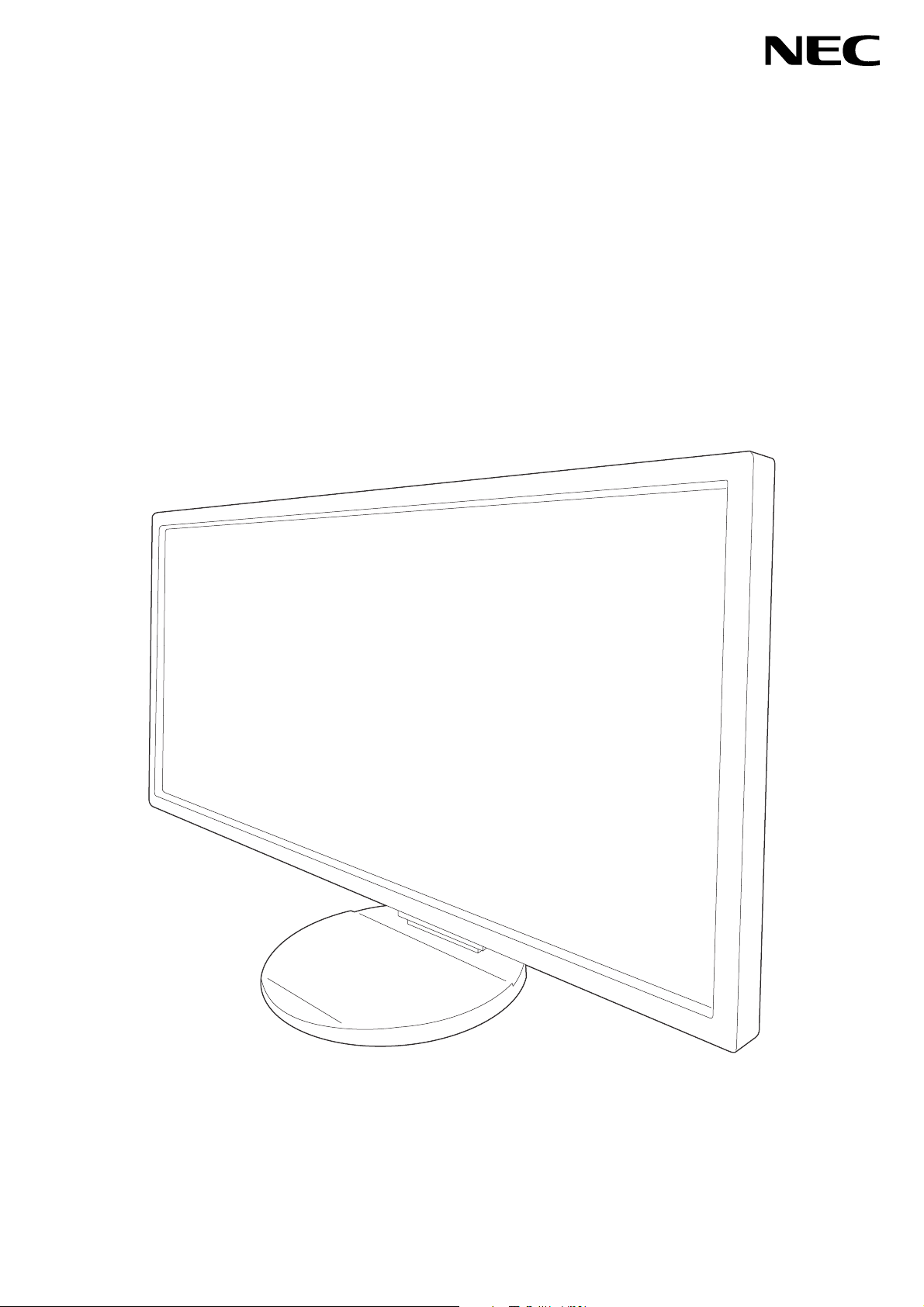
Monitor stacjonarny
MultiSync EA295WMi
Podręcznik użytkownika
Odczytaj nazwę modelu z etykiety umieszczonej z tyłu monitora.
Page 2
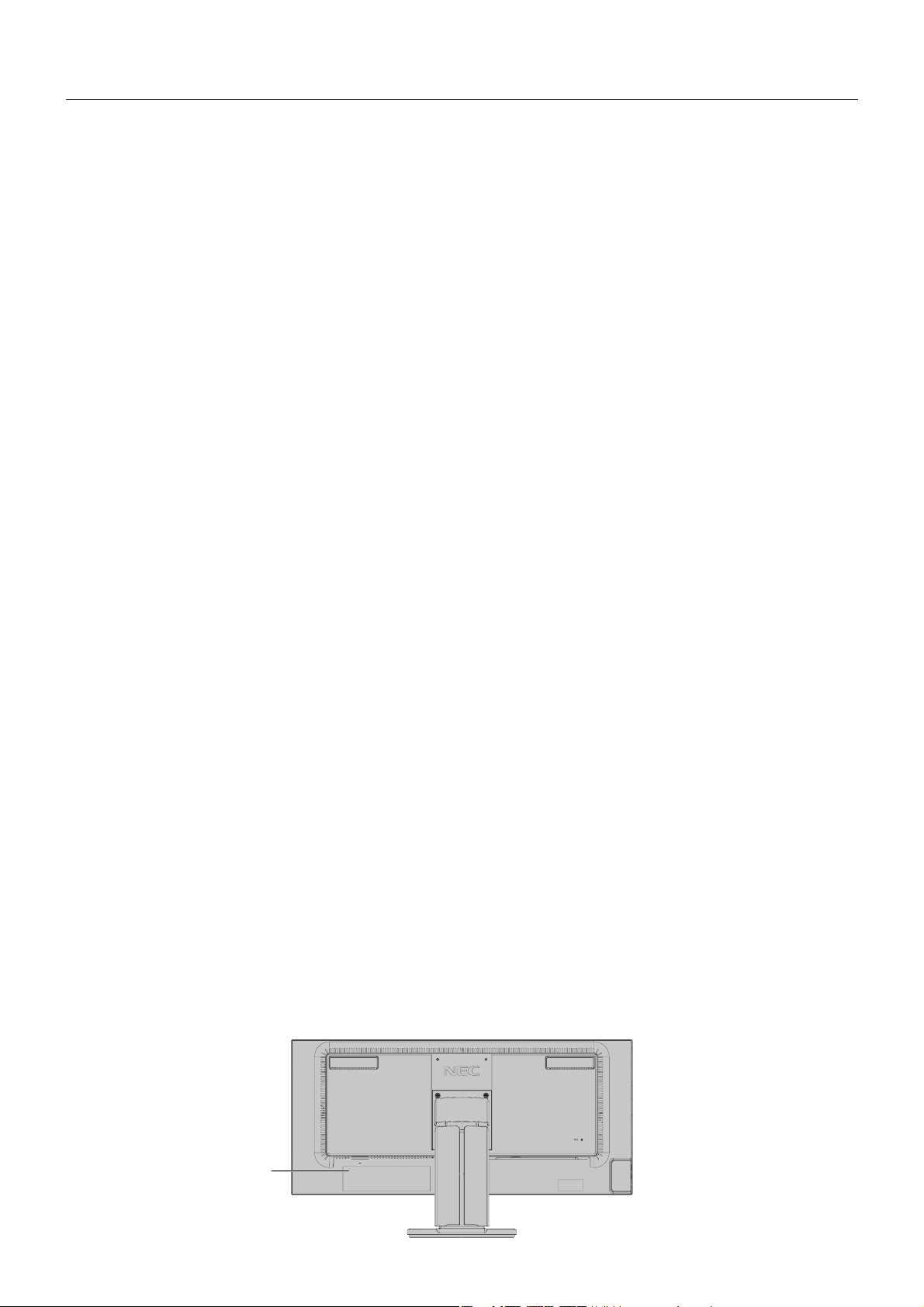
Indeks
Uwagi dotyczące zasilania monitora .............................................................................................Polski-1
Ostrzeżenie, Ważne ......................................................................................................................Polski-2
Informacje o rejestracji ..................................................................................................................Polski-3
Zalecenia dotyczące użytkowania ................................................................................................Polski-4
Zasady bezpieczeństwa i konserwacji ..................................................................................Polski-4
Ergonomia ............................................................................................................................Polski-5
Czyszczenie ekranu ciekłokrystalicznego .............................................................................Polski-5
Mycie obudowy .....................................................................................................................Polski-5
Szybkie rozpoczęcie pracy ...........................................................................................................Polski-6
ControlSync ..................................................................................................................................Polski-11
Podłączenie wielu monitorów za pomocą DisplayPort ..................................................................Polski-13
Elementy sterowania ....................................................................................................................Polski-14
Dane techniczne ...........................................................................................................................Polski-24
Funkcje .........................................................................................................................................Polski-25
Rozwiązywanie problemów ..........................................................................................................Polski-26
Funkcja wykrywania obecności użytkownika ................................................................................Polski-28
Ustawienie Multi Display (Wiele monitorów) .................................................................................Polski-29
Korzystanie z funkcji Auto Brightness (Automatyczna jasność) ....................................................Polski-31
Korzystanie z funkcji MULTI PICTURE (Wiele obrazów) ...............................................................Polski-32
Korzystanie z powiększenia ..........................................................................................................Polski-33
Informacje producenta dotyczące recyklingu i oszczędzania energii ............................................Polski-35
Nazwa modelu znajduje się na etykiecie.
Etykieta znamionowa
z tyłu monitora.
Page 3
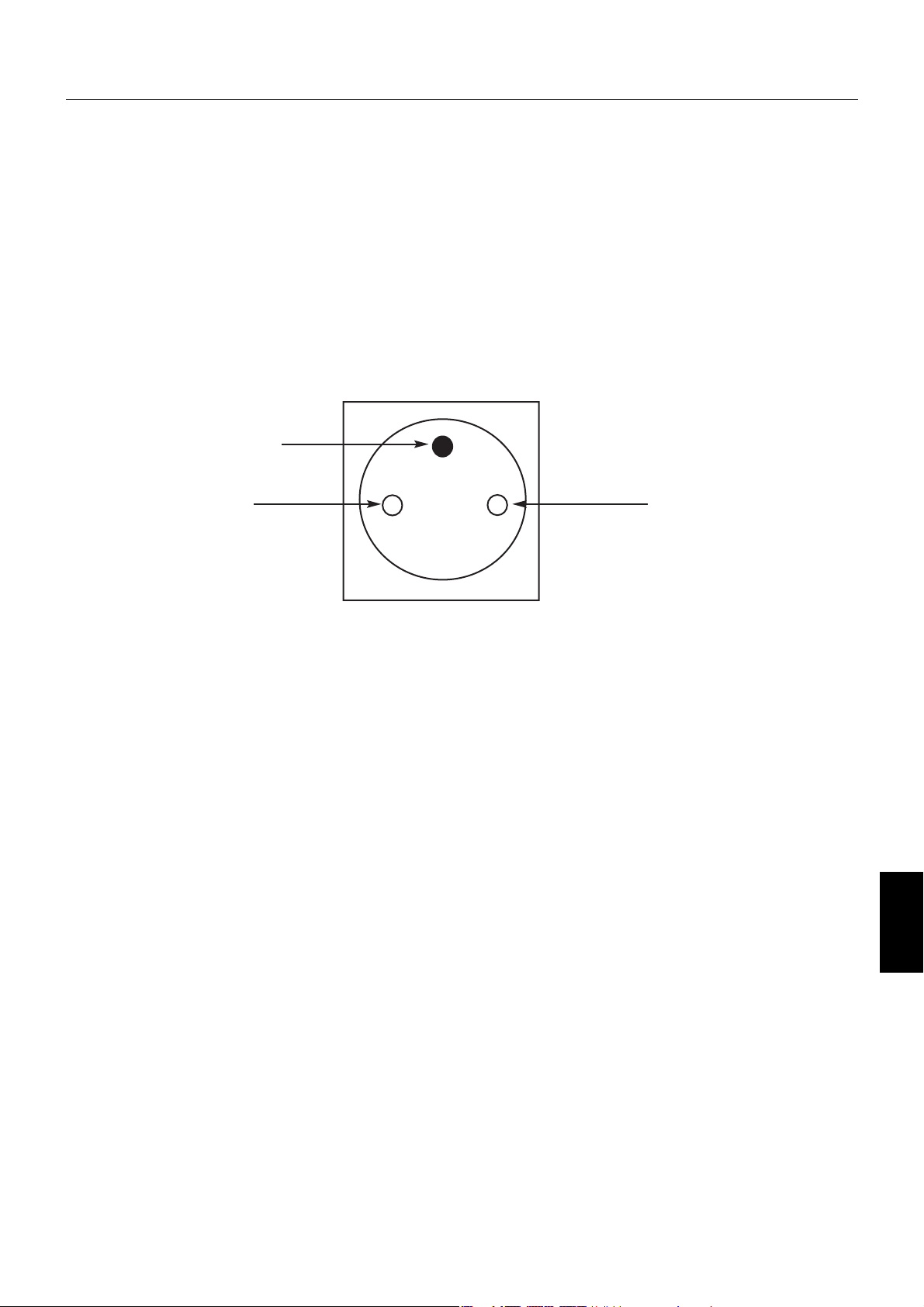
Uwagi dotyczące zasilania monitora
• Odłączenie urządzenia od sieci zasilania następuje po wyciągnięciu wtyczki sznura sieciowego z gniazda, które powinno być
usytuowane w pobliżu urządzenia i być łatwo dostępne.
• Dla wypełnienia warunków przepisów IEC 60950 (tzn. również PN-93/T-42107) w zakresie bezpieczeństwa użytkownika
zobowiązuje się instalatora urządzenia do wyposażenia instalacji elektrycznej budynku (pomieszczenia), gdzie będzie
pracować, w rezerwową ochronę przed zwarciami w przewodzie fazowym za pomocą bezpiecznika 10 A.
UWAGA: Urządzenie musi być zasilane z gniazda z przyłączonym obwodem ochronnym (gniazdo z bolcem). Przed
włożeniem wtyczki do gniazda należy sprawdzić miejsce przyłączenia przewodów fazowego i zerowego w
gnieździe. Jeżeli lokalizacja przewodów nie jest zgodna z rysunkiem, to dla bezpieczeństwa użytkowania
musi być dokonana odpowiednia zmiana. Przeprowadzenie powyższych czynności należy zlecić specjaliście
elektrykowi. Współpracujące ze sobą urządzenia komputerowe (komputer, drukarka, monitor itp.) muszą być
zasilane z tego samego źródła z zachowaniem powyższych zasad.
zero (bolec)
zero
faza
Widok gniazda od strony wtyczki
Polski
Polski-1
Page 4
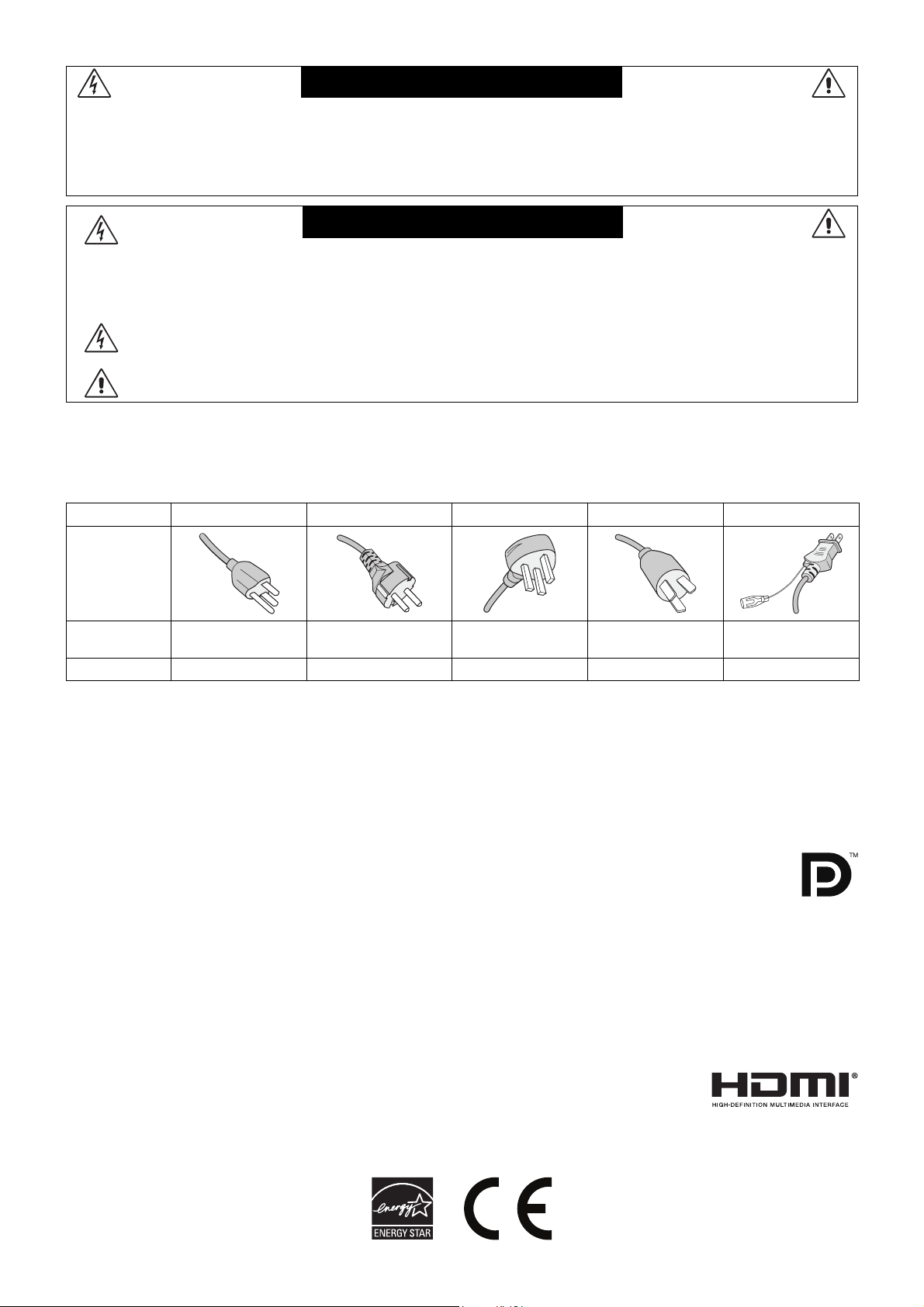
OSTRZEŻENIE
W CELU UNIKNIĘCIA NIEBEZPIECZEŃSTWA POŻARU LUB PORAŻENIA PRĄDEM NIE NALEŻY WYSTAWIAĆ MONITORA
NA DESZCZ LUB NA DZIAŁANIE WILGOCI. NALEŻY TAKŻE SPRAWDZIĆ, CZY BOLCE WTYCZKI KABLA ZASILAJĄCEGO SĄ
PRAWIDŁOWO WŁOŻONE DO GNIAZDA ZASILAJĄCEGO LUB GNIAZDA PRZEDŁUŻACZA. WTYCZKI NIE NALEŻY WKŁADAĆ DO
GNIAZDA NA SIŁĘ.
NIE NALEŻY OTWIERAĆ OBUDOWY, PONIEWAŻ WEWNĄTRZ ZNAJDUJĄ SIĘ ELEMENTY POD WYSOKIM NAPIĘCIEM. WSZELKIE
PRACE SERWISOWE MOÝE WYKONYWAŻ JEDYNIE WYKWALIFIKOWANY PERSONEL.
UWAGA
UWAGA:
Ten symbol ostrzega użytkownika, że nieizolowane elementy wewnątrz znajdują się pod tak dużym napięciem, że może ono
Ten symbol ostrzega użytkownika, że istotne informacje dotyczące pracy i obsługi monitora znajdują się w załączonej literaturze.
W CELU UNIKNIĘCIA NIEBEZPIECZEŃSTWA PORAŻENIA PRĄDEM ELEKTRYCZNYM UPEWNIJ SIĘ, ŻE WTYCZKA
PRZEWODU ZASILAJĄCEGO ZOSTAŁA WYCIĄGNIĘTA Z GNIAZDKA. ABY CAŁKOWICIE ODŁĄCZYĆ ZASILANIE, NALEŻY
WYCIĄGNĄĆ WTYCZKĘ Z GNIAZDKA ZASILAJĄCEGO NIE WOLNO ZDEJMOWAĆ OSŁONY (ANI TYLNEJ ŚCIANKI).
WEWNĄTRZ MONITORA NIE MA ŻADNYCH ELEMENTÓW, KTÓRE UŻYTKOWNIK MÓGŁBY SAMODZIELNIE NAPRAWIAĆ.
WSZELKIE PRACE SERWISOWE MOÝE WYKONYWAŻ JEDYNIE WYKWALIFIKOWANY PERSONEL.
spowodować porażenie prądem elektrycznym. Jakikolwiek bezpośredni kontakt z dowolnym elementem wewnątrz obudowy jest
niebezpieczny.
W związku z tym należy się szczegółowo z nimi zapoznać w celu uniknięcia problemów.
UWAGA! Proszę stosować przewód zasilający dostarczony razem z monitorem, zgodnie z poniższą tabelą. Jeżeli przewód zasilający nie
został dostarczony razem z monitorem, należy skontaktować się z dostawcą. We wszystkich pozostałych przypadkach należy stosować
przewód zasilający odpowiedni do parametrów sieci zasilającej prądu zmiennego oraz zgodny ze standardami bezpieczeństwa danego kraju.
Kabel zasilający to urządzenie musi być uziemiony. Jeśli kabel nie jest uziemiony, istnieje ryzyko porażenia prądem elektrycznym.
Upewnij się, że kabel zasilający jest poprawnie uziemiony.
Rodzaj wtyczki Ameryka Północna Europa kontynentalna Wielka Brytania Chiński Japoński
Kształt wtyczki
Obszar
Napięcie
USA/ Kanada
120* 230 230 220 100
Kraje UE (za wyjątkiem
Wielkiej Brytanii)
Wielka Brytania Chiny Japonia
* Jeżeli monitor LCD ma być zasilany ogólnie stosowanym prądem zmiennym o napięciu 125–240 V, należy stosować kabel zasilający
odpowiedni do używanego gniazdka.
UWAGA: Ten produkt może być naprawiany wyłącznie w kraju, gdzie został nabyty.
Pełna lista monitorów z certyfikatami oraz same certyfikaty TCO (w języku angielskim) znajdują się na stronie
http://www.nec-display.com/global/about/legal_regulation/TCO_mn/index.html
Windows jest zastrzeżonym znakiem handlowym firmy Microsoft Corporation.
NEC jest zarejestrowanym znakiem handlowym NEC Corporation.
Ergo Design jest zarejestrowanym znakiem handlowym firmy NEC Display Solutions, Ltd. w Austrii, w krajach
Beneluksu, Danii, Francji, Niemczech, Włoszech, Norwegii, Hiszpanii, Szwecji i Wielkiej Brytanii.
DisplayPort, logo DisplayPort Compliance są znakami handlowymi firmy Video Electronics Standards Association
zastrzeżonymi w Stanach Zjednoczonych i innych krajach.
ENERGY STAR jest zarejestrowanym znakiem handlowym w USA.
Pozostałe nazwy marek i produktów wymienione w niniejszym dokumencie są znakami handlowymi lub
zastrzeżonymi znakami handlowymi odpowiednich właścicieli praw autorskich.
NEC Display Solutions of America, Inc., jako partner E
NERGY STAR
®
, stwierdza, że niniejszy produkt spełnia zalecenia
normy ENERGY STAR w zakresie oszczędności energii. Oznaczenie ENERGY STAR nie oznacza, że EPA promuje jakiekolwiek
produkty lub usługi.
HDCP (High-bandwidth Digital Content Protection): HDCP to system zapobiegania nielegalnemu kopiowaniu cyfrowych danych wideo.
Jeżeli nie można wyświetlać materiałów za pośrednictwem cyfrowego wejścia sygnału, nie musi to oznaczać nieprawidłowego działania
projektora. W urządzeniach obsługujących system HDCP mogą wystąpić sytuacje, w których pewne treści chronione tym systemem mogą
nie zostać wyświetlone z powodu rozmyślnej decyzji społeczności zarządzającej standardem HDCP (Digital Content Protection, LLC).
HDMI oraz logo HDMI High-Definition Multimedia Interface i HDMI to znaki handlowe lub zastrzeżone
znaki handlowe firmy HDMI Licensing Administrator, Inc. w Stanach Zjednoczonych i innych krajach.
• Zamierzone, podstawowe zastosowanie niniejszego produktu to: Sprzęt informatyczny do używania w biurze lub w domu.
• Produkt należy podłączyć do komputera; urządzenie nie jest przystosowane do wyświetlania sygnału telewizyjnego.
Polski-2
Page 5
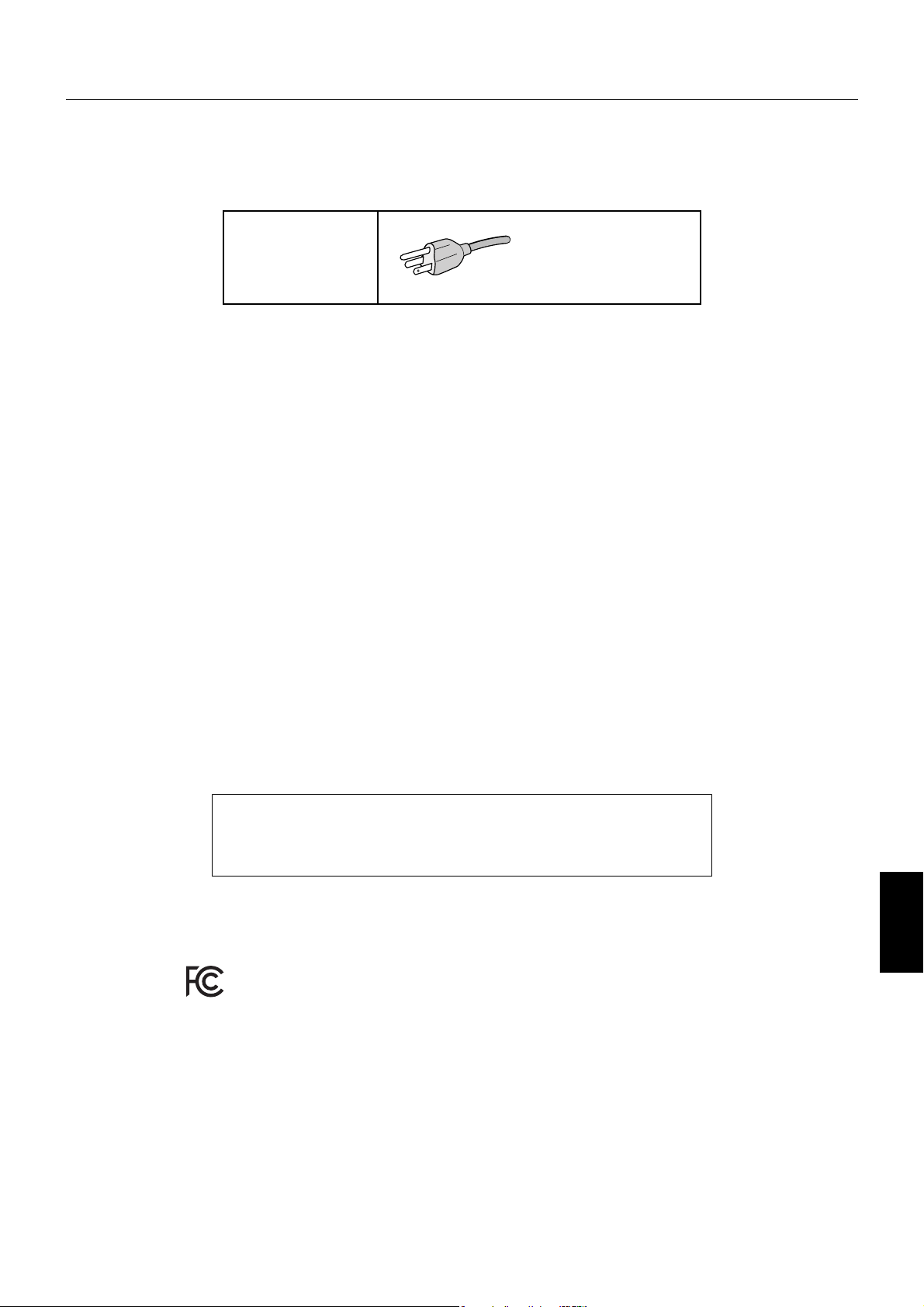
Informacje o rejestracji
Zalecenia Komisji FCC
1. Niniejszy monitor może być użytkowany z dostarczonymi wraz z nim kablami, ponieważ stwierdzono, że nie powodują one
zakłóceń odbioru sygnału radiowego ani telewizyjnego.
(1) Przewód zasilający musi odpowiadać normom bezpieczeństwa w USA i spełniać następujące wymogi.
Przewód zasilający
Wtyczka profilowa
(2) Należy używać dołączonego ekranowanego kabla sygnału wideo.
Inne przewody i adaptery mogą zakłócać odbiór fal radiowych i telewizyjnych.
2. Wyposażenie zostało poddane testom i uznane za zgodne z wymaganiami dotyczącymi urządzeń cyfrowych klasy B,
sformułowanymi w części 15 Zaleceń Komisji FCC. Komisja przygotowała zalecenia w celu zapewnienia uzasadnionej
ochrony przed szkodliwymi zakłóceniami w instalacjach w budynkach mieszkalnych. Wyposażenie generuje, wykorzystuje
i może emitować energię związaną z falami elektromagnetycznymi o częstotliwościach radiowych, dlatego w przypadku
instalacji i eksploatacji niezgodnej z instrukcjami producenta może powodować szkodliwe zakłócenia komunikacji
radiowej. Zakłócenia mogą jednak występować w określonych lokalizacjach nawet w przypadku prawidłowej instalacji
i eksploatacji wyposażenia. Jeżeli wyposażenie powoduje szkodliwe zakłócenia odbioru sygnałów radiowych lub
telewizyjnych, identyfikowane podczas włączania i wyłączania wyposażenia, użytkownik powinien podjąć próby eliminacji
zakłóceń korzystając z następujących metod:
• Zmiana orientacji lub lokalizacji anteny odbiorczej.
• Zwiększenie odległości między sprzętem i odbiornikiem.
• Podłączenie sprzętu do gniazda sieciowego w obwodzie sieci zasilającej, do którego nie jest podłączony odbiornik.
• Skontaktowanie się z dystrybutorem lub doświadczonym technikiem radiowo-telewizyjnym w celu uzyskania porady.
Nieekranowany, 3 żyłowy
USA
Jeżeli jest to konieczne, użytkownik powinien skontaktować się z dystrybutorem lub doświadczonym technikiem radiowotelewizyjnym w celu uzyskania dodatkowych porad. Użytkownik może uznać za użyteczną następującą broszurę,
przygotowaną przez Komisję FCC: „Jak identyfikować i rozwiązywać problemy z zakłóceniami radiowymi i telewizyjnymi”.
Broszura jest dostępna w wydawnictwie U.S. Government Printing Office, Waszyngton, D.C., 20402, nr publikacji:
004-000-00345-4.
Deklaracja zgodności
To urządzenie jest zgodne z postanowieniami Części 15 przepisów Federalnej Komisji ds. Łączności (FCC). Działanie urządzenia
jest zgodne z dwiema poniższymi zasadami. (1) To urządzenie nie może powodować żadnych szkodliwych zakłóceń oraz (2) to
urządzenie musi odbierać zakłócenia nawet te, które mogą powodować niepożądane działanie.
Strona odpowiedzialna w USA: NEC Display Solutions of America, Inc.
Adres: 500 Park Boulevard, Suite 1100
Itasca, Illinois 60143
Tel. (630) 467-3000
Typ produktu: Monitor
Klasyfikacja urządzenia: Urządzenie peryferyjne klasy B
Model: MultiSync EA295WMi (EA295WMi, EA295WMi-BK)
Niniejszym oświadczamy, że to urządzenie jest zgodne ze standardami
technicznymi podanymi w przepisach FCC.
Polski
Polski-3
Page 6
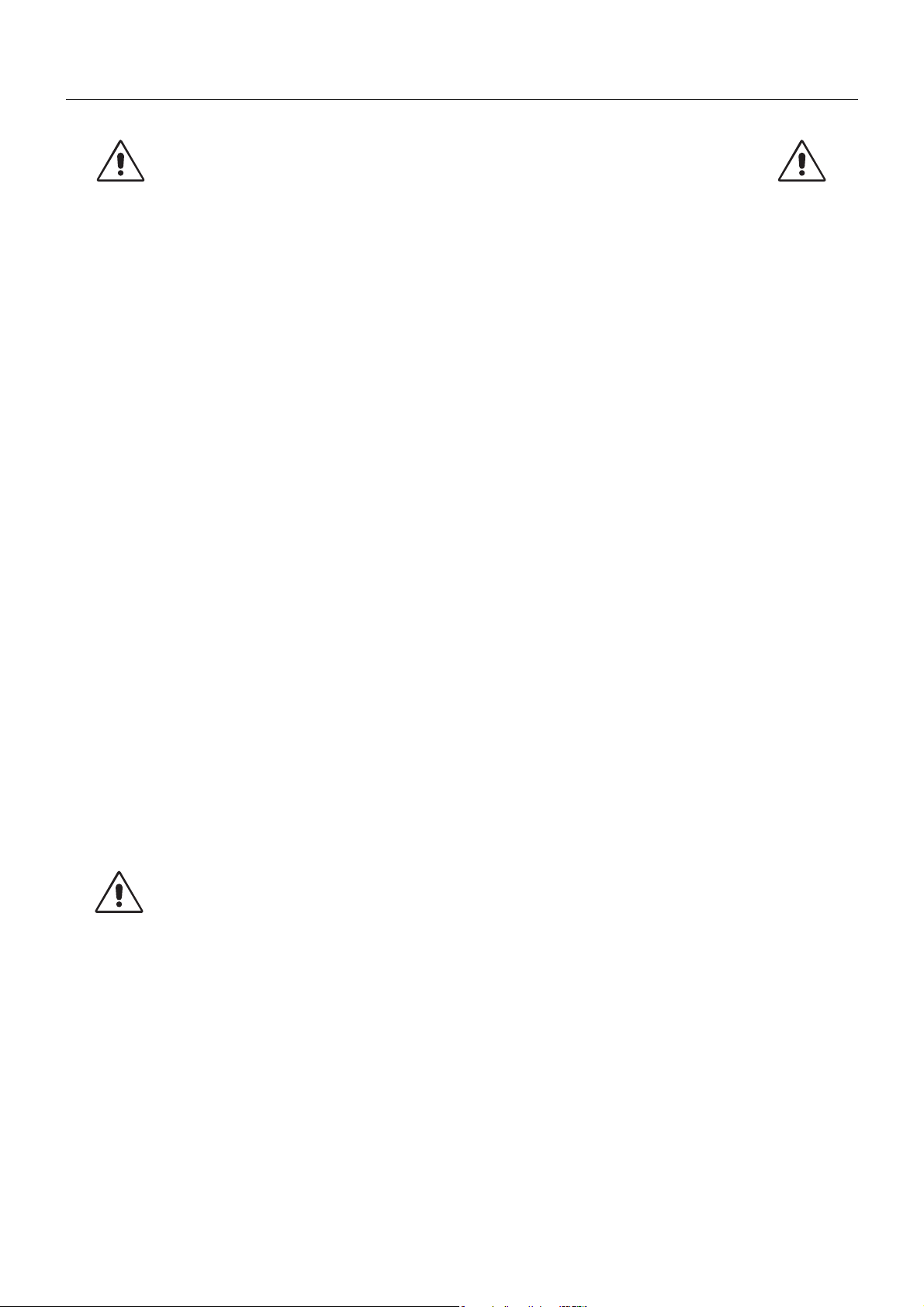
Zalecenia dotyczące użytkowania
Zasady bezpieczeństwa i konserwacji
NALEŻY PRZESTRZEGAĆ NASTĘPUJĄCYCH ZASAD
W CELU UTRZYMANIA OPTYMALNYCH PARAMETRÓW
PRACY MONITORA KOLOROWEGO LCD:
• NIE OTWIERAĆ MONITORA. Wewnątrz monitora nie ma żadnych elementów, które mógłby naprawić lub obsługiwać
użytkownik. Zdjęcie obudowy grozi porażeniem prądem elektrycznym oraz innymi niebezpieczeństwami. Wszelkie prace
serwisowe może wykonywać jedynie wykwalifikowany personel.
• Nie wolno rozlewać cieczy na obudowę monitora ani używać go w pobliżu wody.
• Nie wolno wkładać żadnych przedmiotów w szczeliny obudowy, ponieważ mogą dotykać elementów znajdujących się pod
napięciem, co może spowodować zagrożenie dla zdrowia lub życia, porażenie prądem elektrycznym, pożar lub uszkodzenie
sprzętu.
• Nie wolno stawiać ciężkich przedmiotów na przewodzie zasilającym. Uszkodzenie przewodu zasilającego może spowodować
porażenie prądem lub pożar.
• Nie wolno stawiać monitora na pochyłych lub niestabilnych wózkach, stojakach lub stołach, ponieważ monitor może spaść i w
rezultacie ulec zniszczeniu lub niebezpiecznej awarii.
• Przewód zasilający musi odpowiadać normom bezpieczeństwa kraju, w którym jest używany.
(W Europie należy stosować typ H05VV-F 3G 0,75 mm
• W Wielkiej Brytanii należy stosować przewód z wtyczką wyposażoną w czarny (5A) bezpiecznik przeznaczony do stosowania
z tym monitorem wymagany przez normy brytyjskie.
• Nie wolno kłaść żadnych przedmiotów na monitorze i nie wolno eksploatować go pod gołym niebem.
• Nie zaginać, fałdować ani w inny sposób uszkadzać kabla zasilającego.
• Nie używać monitora w miejscach, w których występuje wysoka temperatura, duża wilgotność, duże zapylenie lub zaolejenie.
• Nie należy zakrywać otworów wentylacyjnych monitora.
• Wibracje mogą uszkodzić ekran. Nie wolno instalować monitora w miejscach narażonych na stałe wibracje.
• W przypadku stłuczenia monitora nie dotykać ciekłego kryształu i zachować szczególną ostrożność.
• Aby zapobiec uszkodzeniu monitora wywołanemu przewróceniem podczas trzęsień ziemi lub innych wstrząsów, należy
dopilnować zainstalowania monitora w stabilnym położeniu oraz użycia zabezpieczeń przed jego upadkiem.
W razie zaistnienia następujących okoliczności należy niezwłocznie wyłączyć zasilanie, odłączyć monitor od gniazdka
zasilającego, przejść do bezpiecznego pomieszczenia i skontaktować się z wykwalifikowanym pracownikiem serwisu. Korzystanie
z monitora w poniższych sytuacjach może być przyczyną obrażeń, pożaru lub porażenia prądem:
• podstawa monitora została uszkodzona,
• monitor został potrącony i się chwieje,
• z monitora wydobywa się nieznany zapach,
• kabel zasilający lub gniazdo sieciowe są uszkodzone,
• na monitor spadł ciężki przedmiot lub został wylany płyn,
• monitor był wystawiony na działanie deszczu lub wody,
• monitor upadł lub jego obudowa została uszkodzona.
• Monitor nie działa normalnie pomimo stosowania się do zaleceń zawartych w instrukcji obsługi.
• Należy zapewnić wystarczającą wentylację wokół monitora w celu zapewnienia prawidłowego rozproszenia
ciepła. Nie wolno zasłaniać otworów wentylacyjnych oraz ustawiać monitora w pobliżu grzejników lub innych
WAŻNE
Efekt poświaty: efekt poświaty to pozostały obraz lub „duch” obrazu utrzymujący się na ekranie. W przeciwieństwie do
monitorów ekranowych poświata monitorów ciekłokrystalicznych nie jest stała, lecz należy unikać wyświetlania nieruchomych
obrazów przez dłuższy czas.
W celu zmniejszenia efektu poświaty ekranu, należy wyłączyć monitor na okres, przez jaki był wyświetlany poprzedni obraz.
Na przykład jeżeli obraz znajdował się na monitorze przez jedną godzinę i widoczny jest teraz obraz resztkowy, należy wyłączyć
monitor również na jedną godzinę, aby zlikwidować to „widmo”.
UWAGA: Tak jak w przypadku wszystkich osobistych urządzeń wyświetlających firma NEC DISPLAY SOLUTIONS zaleca
regularne używanie wygaszacza ekranu, gdy ekran jest nieaktywny.
źródeł ciepła. Nie wolno kłaść żadnych przedmiotów na górną część monitora.
• Wyjmując wtyczkę kabla zasilającego odłączamy monitor od zasilania.
Monitor powinien być zainstalowany w pobliżu gniazdka, do którego jest łatwy dostęp.
• Podczas transportu należy ostrożnie obchodzić się z monitorem. Opakowanie należy zachować na
wypadek transportu monitora w przyszłości.
• Nie dotykaj powierzchni panelu LCD podczas transportowania, montażu ani konfiguracji. Nacisk na panel
LCD może być przyczyną poważnych uszkodzeń.
2
).
Polski-4
Page 7
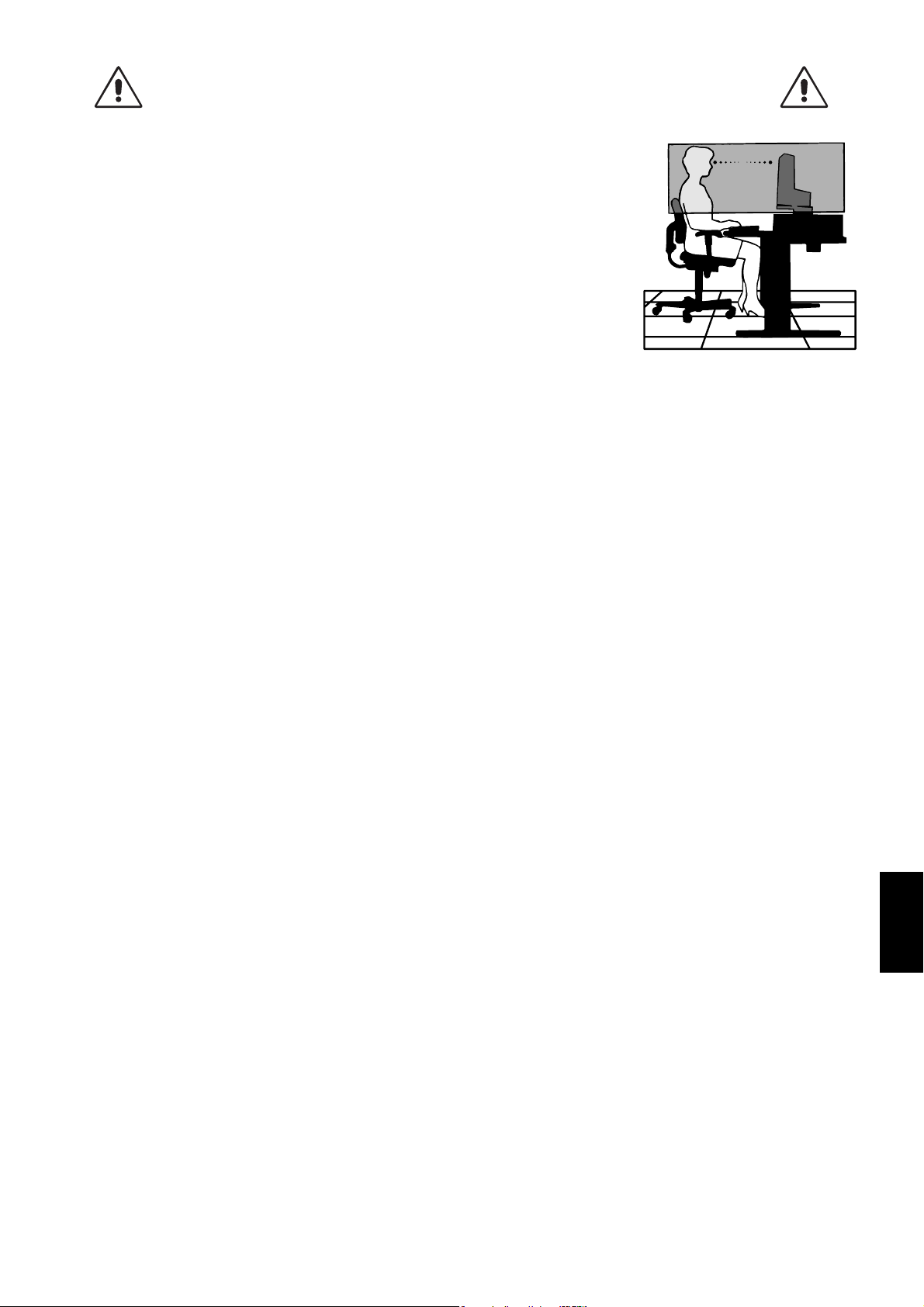
PRAWIDŁOWE USTAWIENIE ORAZ REGULACJA MONITORA MOGĄ
ZMNIEJSZYĆ ZMĘCZENIE OCZU, RAMION I SZYI. NALEŻY
ZASTOSOWAĆ SIĘ DO PONIŻSZYCH WSKAZÓWEK:
• W celu zapewnienia optymalnego działania zaleca się, aby po włączeniu monitora
odczekać 20 minut na jego rozgrzanie.
• Należy tak ustawić wysokość monitora, aby górna część ekranu znajdowała się trochę
poniżej linii wzroku. Oczy powinny być skierowane lekko w dół podczas patrzenia w
środek ekranu.
• Monitor należy umieścić nie bliżej niż 40 cm i nie dalej niż 70 cm od oczu. Optymalna
odległość wynosi 50 cm.
• Okresowo (co 1 godzinę) należy dać oczom odpocząć (na ok 5-10 min), patrząc na
przedmiot oddalony o przynajmniej 6 metrów.
• Ustawić monitor pod kątem 90° do okna lub innych źródeł światła, aby zminimalizować
odbicie światła. Ustawić przechył monitora tak, aby światło emitowane przez oświetlenie
umieszczone na suficie nie odbijało się od ekranu.
• Jeżeli odbijające się światło utrudnia patrzenie na ekran, należy zastosować filtr
antyodblaskowy.
• Powierzchnię monitora LCD należy czyścić za pomocą szmatki nie pozostawiającej kłaczków i zarysowań. Unikać stosowania
roztworów myjących i środków do czyszczenia szkła!
• Należy ustawić jasność i kontrast monitora w celu uzyskania optymalnej widzialności.
• Uchwyty na dokumenty należy ustawiać blisko ekranu.
• Przedmioty, na które najczęściej kierowany jest wzrok (ekran lub dokumenty należy ustawić naprzeciwko siebie w celu
zmniejszenia kręcenia głową podczas pisania.
• Unikać długotrwałego wyświetlania tego samego nieruchomego obrazu, ponieważ może wystąpić efekt powidoku.
• Często mrugać powiekami. Ćwiczenia oczu przyczyniają się do zmniejszenia zmęczenia oczu. Skontaktować się z okulistą.
Należy regularnie kontrolować wzrok.
Ergonomia
W celu zapewnienia maksymalnej ergonomii zaleca się stosowanie poniższych wskazówek:
• Ustawienie średniego poziomu jasności zmniejsza zmęczenie oczu. W celu uzyskania punktu odniesienia luminancji obok
ekranu LCD należy ustawić biały arkusz papieru.
• Nie należy ustawiać kontrastu na maksymalną wartość.
• Przy korzystaniu ze standardowych sygnałów należy ustawić wartości fabryczne rozmiaru i pozycji.
• Ustawić fabryczne wartości kolorów
• Używać sygnałów bez przeplotu.
• Należy unikać używania koloru niebieskiego na ciemnym tle, ponieważ jest on trudno widoczny i może powodować
zmęczenie oczu z powodu słabego kontrastu.
• Produkt odpowiedni do użytku miejscach służących do rozrywki, w których warunki oświetleniowe minimalizują niepożądane
odbicia światła od ekranu.
Czyszczenie ekranu ciekłokrystalicznego
• Zabrudzony ekran ciekłokrystaliczny delikatnie przetrzeć miękką tkaniną.
• Nie wolno przecierać ekranu ciekłokrystalicznego twardymi lub szorstkimi materiałami.
• Nie wolno naciskać ekranu ciekłokrystalicznego.
• Nie stosować środków czyszczących OA, ponieważ mogą one spowodować uszkodzenie lub odbarwienie powierzchni ekranu
ciekłokrystalicznego.
Mycie obudowy
• Odłącz zasilacz.
• Delikatnie przetrzyj obudowę miękką tkaniną.
• Aby wyczyścić obudowę, należy zwilżyć tkaninę neutralnym detergentem i wodą, przetrzeć obudowę, a następnie przetrzeć ją
ponownie suchą ścierką.
UWAGA: NIE WOLNO czyścić rozcieńczalnikiem benzenowym, detergentem alkalicznym, detergentem na bazie alkoholu,
środkiem do mycia szyb, woskiem, pastą do polerowania, proszkiem mydlanym ani środkiem owadobójczym.
Nie dopuszczać do długotrwałego kontaktu gumy ani włókna winylowego z obudową. Wymienione płyny i
materiały mogą spowodować degradację, pękanie lub złuszczanie farby.
Polski
Aby uzyskać szczegółowe informacje na temat przygotowania ergonomicznego stanowiska pracy, należy skontaktować się z
urzędem American National Standard for Human Factors Engineering of Computer Workstations - ANSI/HFES 100-2007 The Human Factors Society, Inc. P.O. Box 1369, Santa Monica, California 90406.
Polski-5
Page 8
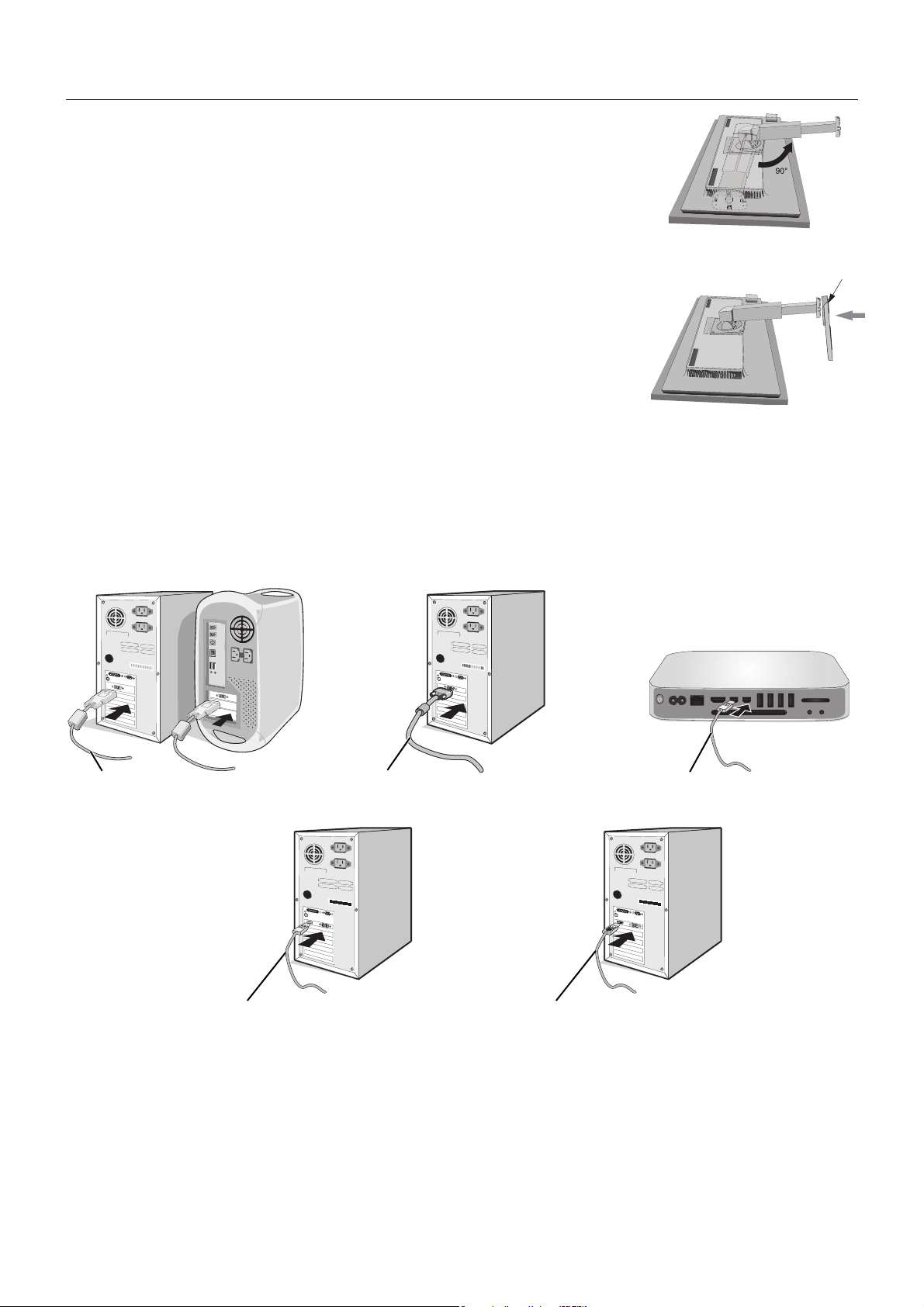
Szybkie rozpoczęcie pracy
Spis treści jest dostępny w odpowiednim arkuszu.
Mocowanie podstawy do stojaka monitora LCD:
1. Ustaw monitor ekranem w dół na miękkiej powierzchni (Rysunek 1).
2. Obróć podstawkę o 90 stopni w sposób przedstawiony na Rysunku 1.
UWAGA: Podczas wyciągania podstawki należy ostrożnie obchodzić się z monitorem.
3. Przymocuj podstawę do stojaka i zablokuj śrubę u spodu podstawy (Rysunek 2).
UWAGA: W razie konieczności ponownego zapakowania monitora, należy wykonać podane
czynności w odwrotnej kolejności.
W celu podłączenia monitora LCD do komputera należy postępować zgodnie z następującymi
wskazówkami:
UWAGA: Przed rozpoczęciem instalacji należy przeczytać sekcję „Zalecane użytkowanie”
(str. 4). Rodzaj akcesoriów zależy od miejsca wysyłki monitora ciekłokrystalicznego.
1. Wyłącz zasilanie komputera.
2. Komputery PC lub Mac z wyjściem cyfrowym DVI: Podłącz przewód sygnałowy DVI do
HDMI do złącza karty graficznej (Rysunek A.1). Dokręć wszystkie śruby.
Komputery PC z wyjściem analogowym: Podłącz 15-pinowy kabel sygnałowy mini D-SUB do złącza karty graficznej
komputera (Rysunek A.2).
Komputery MAC z wyjściem Thunderbolt lub Mini DisplayPort: Podłącz kabel Mini DisplayPort do DisplayPort do złącza
karty graficznej w systemie.Można również użyć zatwierdzonego kabla Mini DisplayPort do DisplayPort w celu połączenia
komputera z monitorem (Rysunek A.3).
Komputery PC z wyjściem DisplayPort: Podłącz przewód DisplayPort do złącza karty graficznej (Rysunek A.4).
Komputery PC z wyjściem HDMI: Podłącz przewód sygnałowy HDMI do złącza karty graficznej (Rysunek A.5).
Rysunek 1
Śruby
Rysunek 2
Kabel DVI do HDMI 15-pinowy kabel sygnałowy mini D-SUB
Rysunek A.1 Rysunek A.3
Przewód DisplayPort
UWAGA: 1. Aby odłączyć przewód DisplayPort, należy trzymać go od góry i od dołu w celu zwolnienia blokady.
2. Należy użyć przewodu High Speed HDMI z logo HDMI.
3. Należy użyć przewodu DisplayPort z logo Certified DisplayPort.
Rysunek A.4 Rysunek A.5
Rysunek A.2
Przewód HDMI
Kabel Mini DisplayPort do DisplayPort
Polski-6
Page 9
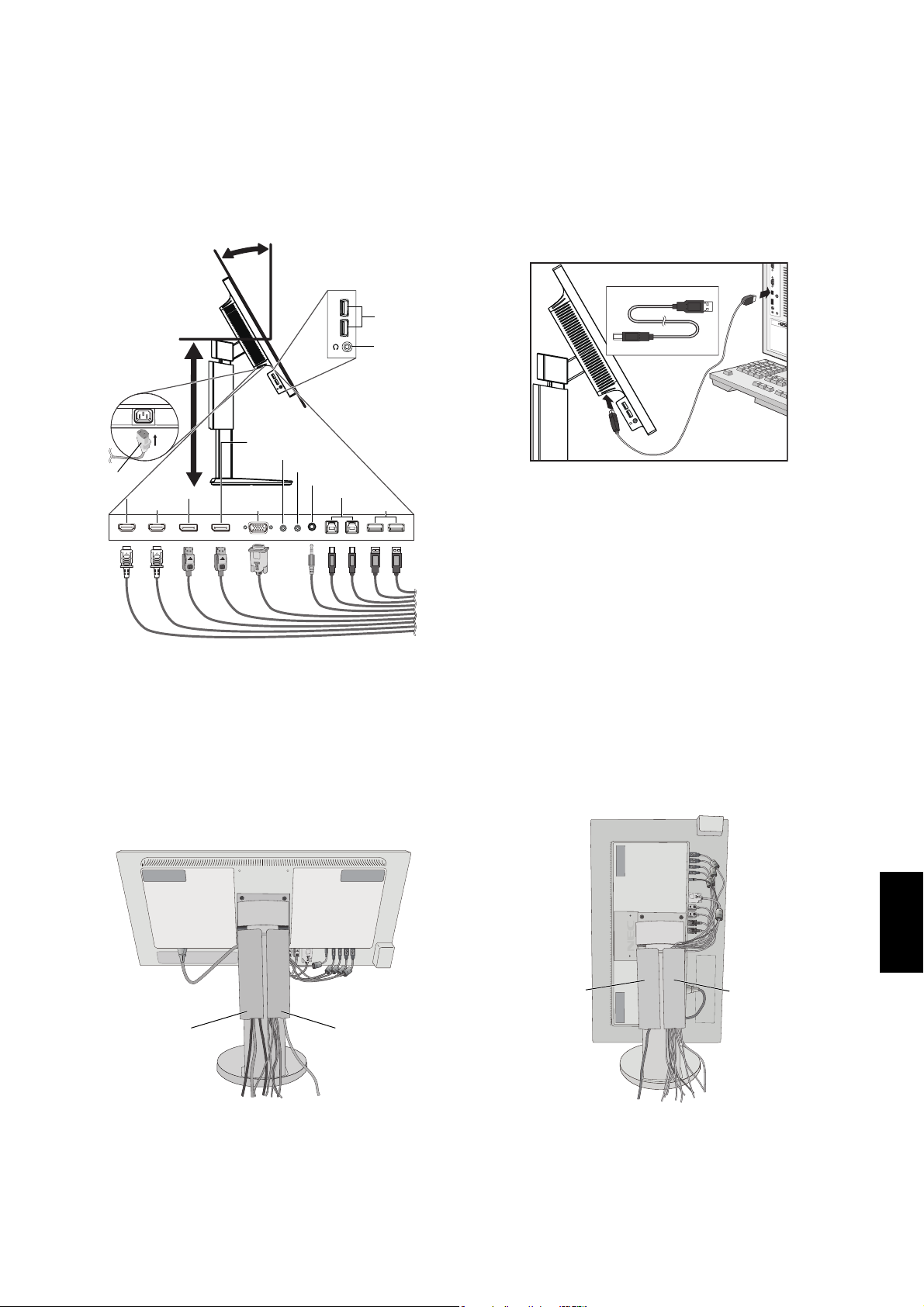
3. Chwyć monitor za boki i pochyl ekran ciekłokrystaliczny pod kątem 30 stopni, a następnie ustaw go w najwyższej pozycji.
Przewód zasilający
HDMI2
Wejście audio
USB 3.1 Gen 1 (wyjściowy) (USB Type-A)
Gniazdo ControlSync OUT
1
USB 3.1 Gen 1 (wejściowy) (USB Type-B)
Gniazdo DisplayPort OUT
2
Gniazdo ControlSync IN
Gniazdo DisplayPort IN
4. Podłącz wszystkie przewody do odpowiednich złączy (Rysunek C.1).naciśnij przycisk Enter Jeśli jest używany kabel USB,
należy podłączyć wtyczkę typu B do portu wejściowego (wyższy poziom) na tylnej ściance monitora (z prawej strony), a
wtyczkę typu A do portu wyjściowego (niższy poziom) komputera (Rysunek C.1a). Jeżeli używasz przewodu od urządzenia
USB, wykorzystaj jeden z wyjściowych portów z boku monitora.
UWAGA: Niewłaściwe podłączenie kabli może być przyczyną nieprawidłowego działania monitora, obniżenia jakości obrazu,
uszkodzenia podzespołów modułu LCD i/lub skrócenia czasu eksploatacji modułu.
UWAGA: Użyj kabla audio bez wbudowanego rezystora. Kabel audio z wbudowanym rezystorem osłabia dźwięk.
Pochylenie 30 stopni
Typ A
Typ A
USB 2.0 (wyjściowy) (USB Type-A)
Najwyższa
Słuchawki
Typ B
pozycja
podstawki
Typ B
Rysunek C.1a
Przewód zasilający
HDMI2
Gniazdo DisplayPort IN
Gniazdo DisplayPort OUT**
Gniazdo ControlSync IN
Gniazdo ControlSync OUT**
Wejście audio
D-SUBHDMI1
2
1
USB 3.1 Gen 1 (wejściowy) (USB Type-B)
USB 3.1 Gen 1 (wyjściowy) (USB Type-A)
Rysunek C.1
*1: Patrz strona 11.
*2: Usuń zaślepkę DP podczas używania złącza wyj. DP. Patrz strona 13.
5. Żeby wszystkie przewody były dobrze uporządkowane, umieść je w pętli uchwytu wbudowanego w podstawę.
Umieść przewód zasilający i przewody DVI na odpowiednich haczykach przedstawionych na rysunku C.2 i rysunku C.3.
UWAGA: Nie ma możliwości całkowitego zdjęcia osłony przewodów.
6. Po podłączeniu kabli sprawdź, czy możliwe jest obracanie, podnoszenie i opuszczanie ekranu monitora.
Przewód zasilający
Przewód DisplayPort
Kable D-Sub
Kable HDMI
Kabel audio*
3
Kable ControlSync
Przewód zasilający
Przewód DisplayPort
Kable D-Sub
Kable HDMI
Kabel audio*
3
Kable ControlSync
Kable USB
Kable USB
Rysunek C.2 Rysunek C.3
*3: Wtyczka stereo mini jack ø3,5.
7. Podłącz jeden koniec przewodu zasilającego do gniazda prądu zmiennego z tyłu monitora, a drugi koniec do gniazdka
zasilającego.
UWAGA: Należy zapoznać się z częścią UWAGI niniejszej Instrukcji obsługi w celu wyboru kabla zasilającego zgodnego z
wymaganiami.
Polski-7
Polski
Page 10
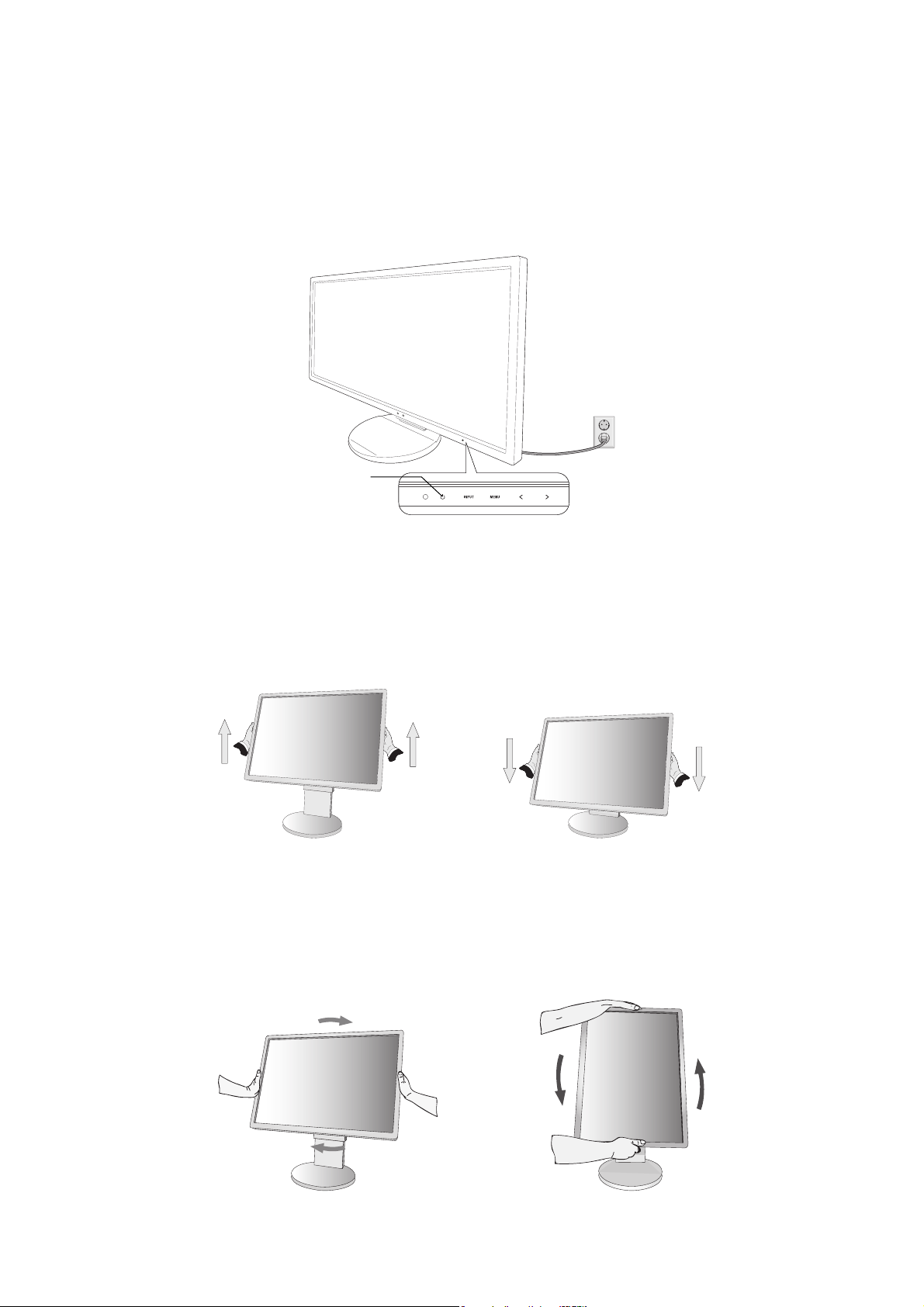
8. Włącz komputer i monitor, dotykając przycisku zasilania znajdującego się na panelu przednim (Rysunek E.1).
9. Dzięki funkcji automatycznej regulacji bezdotykowej (No Touch Auto Adjust) ustawienia monitora są konfigurowane
automatycznie po jego włączeniu. Dodatkowa regulacja jest możliwa za pomocą następujących funkcji w menu ekranowym:
• AUTO-CONTRAST (Automatyczna regulacja kontrastu) (tylko wejście analogowe)
• AUTO ADJUST (Automatyczna regulacja) (tylko wejście analogowe)
Dokładny opis działania poszczególnych funkcji menu ekranowego znajduje się w rozdziale Sterowanie niniejszego
Podręcznika użytkownika.
UWAGA: W razie powstania jakichkolwiek problemów należy w pierwszej kolejności szukać rozwiązania w rozdziale
Usuwanie problemów niniejszej instrukcji.
Przycisk zasilania
Rysunek E.1
Unoszenie i obniżanie ekranu monitora
Monitor może być podnoszony lub opuszczany w przypadku zarówno pionowego, jak i poziomego ustawienia ekranu.
Aby unieść lub obniżyć ekran monitora, należy umieścić obie dłonie po bokach monitora i ustawić w żądanej pozycji
(Rysunek RL.1).
UWAGA: zachować ostrożność przy podnoszeniu lub opuszczaniu monitora.
Rysunek RL.1
Obracanie ekranu
Przed obróceniem odłącz kabel zasilania i inne kable, a następnie maksymalnie unieś i pochyl ekran w celu uniknięcia uderzenia
ekranem w biurko lub przycięcia palców.
W celu podniesienia ekranu należy uchwycić dłonią monitor i podnieść do najwyższego położenia (Rysunek RL.1).
Aby obrócić ekran, chwyć go po obu stronach i obróć w prawo z pozycji poziomej do pionowej lub w lewo z pozycji pionowej do
poziomej (Rysunek R.1).
Rysunek R.1
Polski-8
Page 11
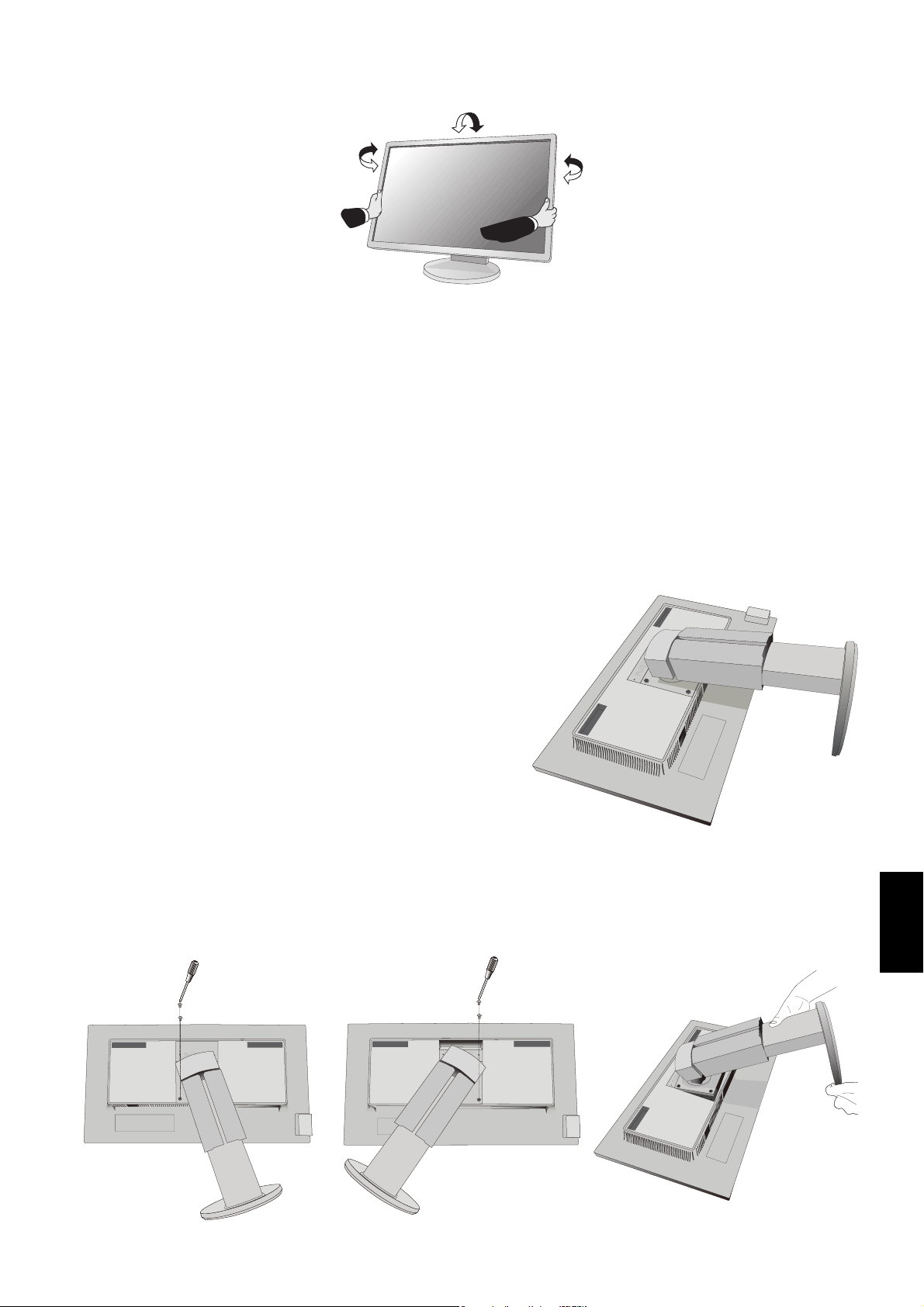
Pochylanie i obracanie
Po ułożeniu dłoni na górnej i dolnej krawędzi monitora należy wyregulować pochylenie i obrót ekranu (Rysunek TS.1).
Rysunek TS.1
UWAGA: Zachować ostrożność przy pochylaniu monitora.
Montaż elastycznego wysięgnika
Niniejszy monitor ciekłokrystaliczny jest przystosowany do montażu na elastycznym wysięgniku.
Monitor można przystosować do innego sposobu zamocowania zgodnie z następującą procedurą:
• Wykonaj zalecenia producenta uchwytu.
• W celu spełnienia wymagań dotyczących bezpieczeństwa podstawa montażowa musi utrzymać ciężar monitora i mieć
certyfikat UL.
* W celu uzyskania dalszych informacji należy skontaktować się z dostawcą sprzętu.
Demontaż podstawy w przypadku alternatywnej metody zamocowania monitora
Monitor można przystosować do innego sposobu zamocowania zgodnie z następującą procedurą:
1. Odłącz wszystkie kable.
2. Chwyć monitor z dwóch stron i ustaw ekran w najwyższej pozycji.
3. Ustaw monitor ekranem w dół na miękkiej powierzchni (Rysunek S.1).
UWAGA: Jeżeli ekran monitora jest skierowany w dół, należy zachować ostrożność.
4. Najpierw odkręć 2 dolne śruby: przesuń podstawę w lewo i w prawo, aby
odkręcić 2 dolne śruby (Rysunek S.2, S.3).
5. Odkręć 2 górne śruby.
UWAGA: Aby nie doszło do upadku podstawki przy wykręcaniu śrub,
należy podtrzymywać podstawkę dłonią.
6. Zdejmij podstawę (Rysunek S.4).
7. Po wykonaniu powyższych czynności monitor jest przygotowany do
zamontowania w inny sposób.
8. Podłącz kable z tyłu monitora.
9. Wykonaj czynności w odwrotnej kolejności, aby ponownie przyłączyć podstawkę.
UWAGA: Podczas demontowania monitora należy zachować ostrożność.
UWAGA: Podczas ponownego montażu podstawki dopasuj oznaczenie TOP SIDE (góra) na podstawce z górną powierzchnią
głowicy monitora.
Rysunek S.1
Polski
Rysunek S.2 Rysunek S.3 Rysunek S.4
Polski-9
Page 12
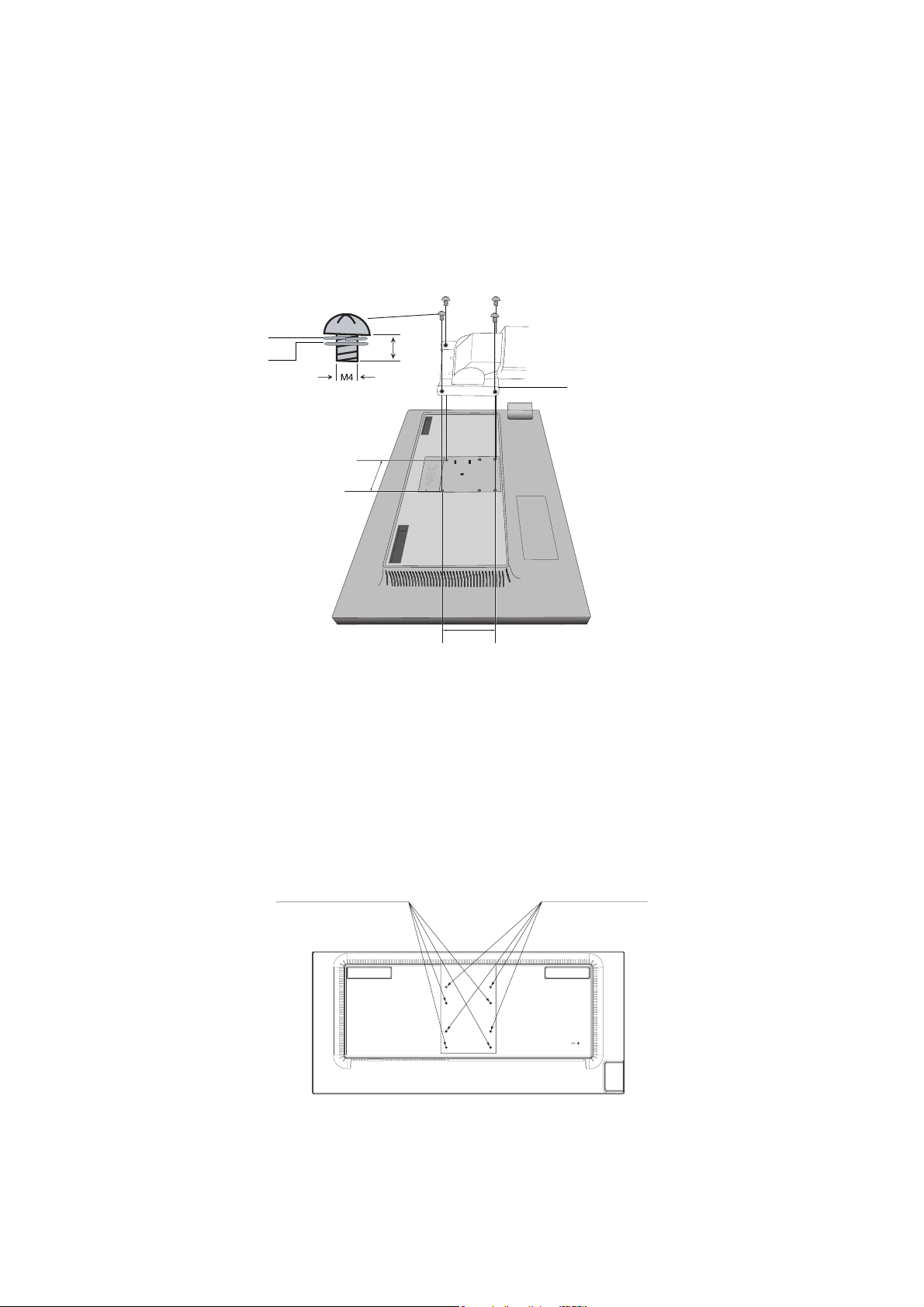
Montaż elastycznego wysięgnika
Niniejszy monitor ciekłokrystaliczny jest przystosowany do montażu na elastycznym wysięgniku.
1. Zdjąć podstawkę w sposób opisany w części Demontaż podstawy monitora do mocowania.
2. Użyj 4 śrub wykręconych z podstawy lub określonych śrub, aby przykręcić ramię do monitora (Rysunek F.1).
Ważne: Aby uniknąć uszkodzenia monitora i podstawy, należy używać WYŁĄCZNIE 4 śrub wykręconych z podstawy lub
określonych śrub (Rysunek F.1).
W celu spełnienia wymagań bezpieczeństwa monitor musi zostać przymocowany do ramienia, które zapewnia
niezbędną stabilność przy uwzględnieniu ciężaru monitora. Monitora LCD można używać wyłącznie z zatwierdzonym
ramieniem (np. marki TUEV GS).
UWAGA: Dokręć wszystkie śruby (zalecana siła przykręcenia: 98–137 N•cm).
Podkładka sprężysta
Podkładka płaska
100 mm
12 mm
Grubość wspornika (ramienia)
2,0–3,2 mm
100 mm
Masa zestawu LCD: 6,6 kg
Rysunek F.1
Dodatkowe otwory VESA w celu niższego ustawienia monitora
Dodatkowe 4 otwory VESA są przeznaczone dla użytkowników, którzy chcą obniżyć głowicę monitora bardziej niż przy
fabrycznym ustawieniu na podstawie. Podstawę monitora można ponownie przymocować za pomocą 4 śrub do otworów VESA w
niższej pozycji.
UWAGA: 1. Funkcja pochylania głowicy monitora może nie działać prawidłowo po przymocowaniu do otworów VESA w niższej
pozycji.
2. Nie należy używać funkcji obracania głowicy monitora po przymocowaniu do otworów VESA w niższej pozycji.
4 śruby (M4)
Dodatkowe
4 VESA
Polski-10
Page 13

ControlSync
OUT (czarny)
Funkcja ControlSync pozwala sterować wszystkimi podłączonymi monitorami podrzędnymi podłączonymi do monitora głównego,
a także umożliwia sterowanie określonym monitorem z poziomu monitora głównego przy użyciu funkcji INDIVIDUAL ADJUST
(INDYWIDUALNA REGULACJA) (patrz strona 23).
Sterowanie wszystkimi podłączonymi monitorami podrzędnymi (Sterowanie zsynchronizowane):
1. Podłącz monitor główny do monitora dodatkowego za pomocą przewodu ControlSync (ø 2,5) podłączanego do gniazda
ControlSync IN/OUT.
2. Wykonaj czynności związane z kopiowaniem danych. Po zmianie wartości ustawienia monitora głównego są automatycznie
kopiowane i wysyłane do monitorów dodatkowych.
3. Funkcja ControlSync umożliwia połączenie szeregowe maksymalnie 24 monitorów.
UWAGA: Monitor główny podłącz za pomocą złącza ControlSync OUT.
Ikona ControlSync zostanie wyświetlona w lewym górnym narożniku ekranu monitora
dodatkowego.
Nie łączyć złączy IN-IN ani OUT-OUT.
Nie wykonywać połączeń w pętli.
Po połączeniu monitorów włącz i wyłącz monitor główny, aby sprawdzić, czy funkcja
ControlSync działa prawidłowo.
Jeśli monitory są połączone przy użyciu kabli DisplayPort, należy się upewnić, że monitor podłączony do komputera to
monitor główny.
Monitor główny
Ikona ControlSync
Monitor dodatkowy 1 Monitor dodatkowy 2
OUT (czarny)
IN (szary)
IN OUT
(szary)(czarny) (szary)(czarny)
Kabel ControlSync Kabel ControlSync
IN OUT
Maksymalnie
24 monitory
Następny monitor
Sterowanie określonym monitorem (funkcja Individual adjust)
1. Dotknij przycisku MENU/EXIT, aby wyświetlić menu ekranowe monitora głównego.
2. Użyj przycisku DOWN/UP (GÓRA/DÓŁ), aby wybrać TARGET MONITOR NO. (NUMER MONITORA DOCELOWEGO), a
następnie ustaw numer monitora docelowego.
Po dotknięciu przycisku INPUT/SELECT (WEJŚCIE/WYBÓR) każdy monitor dodatkowy wyświetli swój numer.
Na rysunku przedstawiającym zakładaną instalację, widniejącym w menu ekranowym, monitor główny zaznaczony jest na
czarno, a monitor dodatkowy na żółto.
Polski
3. Dotnij przycisku DOWN/UP (GÓRA/DÓŁ) i wybierz opcję INDIVIDUAL ADJUST (INDYWIDUALNA REGULACJA), a następnie
ustaw ją jako ON (WŁĄCZ).
Menu ekranowym monitora podrzędnego możesz sterować przy użyciu przycisków sterowania monitora głównego.
UWAGA: Aby wyłączyć opcję INDIVIDUAL ADJUST (INDYWIDUALNA REGULACJA), jednocześnie dotknij przycisków
SELECT (WYBÓR) i EXIT (WYJŚCIE).
Polski-11
Page 14

Poniższymi ustawieniami można sterować za pomocą funkcji ControlSync:
Sterowanie
ECO TOOLS
(Narzędzia
ekonomiczne)
SCREEN (Ekran) AUTO ADJUST (Automatyczna regulacja) Nie Tak
COLOR (Kolor) Color Control System (System regulacji kolorów) Tak Tak
TOOLS (Narzędzia) VOLUME (Głośność) Tak Tak
MENU TOOLS
(Narzędzia menu)
MULTI DISPLAY
(Wiele monitorów)
ECO
INFORMATION
(Informacje eko.)
BRIGHTNESS* (Jasność) Tak Tak
CONTRAST (Kontrast) Nie Tak
ECO MODE (Tryb ekonomiczny) Tak Tak
AUTO BRIGHTNESS (Automatyczna jasność) Tak Tak
BLACK LEVEL (Poziom czerni) Nie Tak
OFF MODE SETTING (Ustawienie trybu wyłączenia) Tak Tak
OFF MODE SENSOR SETTING (trybu wyłączenia ustawienie czujnika) Tak Tak
OFF MODE START TIME (trybu wyłączenia czas rozpoczęcia) Tak Tak
HUMAN SENSING (Czujnik użytkownika) Tak Tak
HUMAN SENSOR SETTING Tak Tak
HUMAN SENSOR START TIME (Czas rozpoczęcia (Czujnik użytkownika)) Tak Tak
DV MODE (Dynamiczny tryb obrazu) Tak Tak
AUTO CONTRAST (Automatyczny kontrast) Nie Tak
LEFT / RIGHT (W lewo/W prawo) Nie Tak
DOWN / UP (W górę/W dół) Nie Tak
H.SIZE (Rozmiar obrazu w poziomie) Nie Tak
FINE (Dokładność) Nie Tak
INPUT RESOLUTION (Rozdzielczość wejściowa) Nie Tak
H.RESOLUTION (Rozdzielczość pozioma) Nie Tak
V.RESOLUTION (Rozdzielczość pionowa) Nie Tak
VIDEO LEVEL (Poziom wideo) Nie Tak
OVER SCAN (Rozciąganie obrazu) Nie Tak
EXPANSION (Skalowanie) Tak Tak
UNIFORMITY (Jednorodność) Tak Tak
R, G, B, nasycenie koloru Tak Tak
SOUND INPUT (Wejście dźwięku) Nie Tak
VIDEO DETECT (Wykrywanie wideo) Nie Tak
DP OUT MULTISTREAM (Multitransmisja wyjścia DP) Nie Tak
MULTI PICTURE (WIELE OBRAZÓW) Nie Tak
PICTURE PATTERN (WZORZEC OBRAZU) Nie Tak
PICTURE SIZE (ROZMIAR OBRAZU) Nie Tak
PICTURE POSITION (POZYCJA OBRAZU) Nie Tak
RESPONSE IMPROVE (Usprawnienie reakcji) Nie Tak
OFF TIMER (Timer wyłączenia) Tak Tak
POWER SAVE TIMER (Zegar oszczędzania energii) Tak Tak
LED BRIGHTNESS (Jasność diody LED) Tak Tak
DDC/CI Ta k Ta k
USB POWER (Zasilanie USB) Nie Tak
USB SELECT (Wybór USB) Nie Tak
FACTORY PRESET (Ustawienia fabryczne) Nie Tak
LANGUAGE (Język) Tak Tak
OSD TURN OFF (Wyłącz menu ekranowe) Tak Tak
OSD LOCK OUT (Blokada menu ekranowego) Tak Tak
HOT KEY (Klawisz skrótu) Tak Tak
SIGNAL INFORMATION (Informacje o sygnale) Tak Tak
SENSOR INFORMATION (Informacje o czujniku) Tak Tak
KEY GUIDE (Informacje o przyciskach) Tak Tak
DATA COPY (KOPIA DANYCH) Nie Nie
CUSTOMIZE SETTING (Dostosuj ustawienia) Nie Tak
H.MONITOR (MONITOR W POZIOMIE) Nie Nie
V.MONITOR (MONITOR W PIONIE) Nie Nie
MONITOR NO. (NR MONITORA) Nie Nie
TILE COMP (USTAWIENIE MINIATUR) Tak Tak
TILE MATRIX ENABLE (WŁĄCZENIE MACIERZY MINIATUR) Tak Tak
TARGET MONITOR NO. (NR MONITORA DOCELOWEGO) Nie Nie
INDIVIDUAL ADJUST (INDYWIDUALNA REGULACJA) Nie Nie
CARBON SAVINGS (Oszczędność węgla) Nie Nie
CARBON USAGE (Zużycie węgla) Nie Nie
COST SAVINGS (Oszczędność kosztów) Nie Nie
CARBON CONVERT SETTING (Ustawienie konwersji węgla) Tak Tak
CURRENCY SETTING (Ustawienie waluty) Tak Tak
CURRENCY CONVERT SETTING (Ustawienie konwersji waluty) Tak Tak
zsynchronizowane
Indywidualna
regulacja
Inne ustawienia:
Sterowanie zasilaniem (wyłącznik zasilania)
Czujnik światła otoczenia
Czujnik wykrywający obecność użytkownika
Wyciszenie dźwięku
UWAGA:
Czujnik użytkownika i czujnik oświetlenia otoczenia działają tylko w monitorze głównym. Nie należy zasłaniać tych czujników.
Wyłącz monitor przed podłączeniem/odłączeniem przewodu ControlSync.
Złączy ControlSync wolno używać tylko do celów zgodnych z ich przeznaczeniem.
* Ta wartość nie jest konfigurowaną bezpośrednio wartością wyjściową. Jej ustawienie zależy od sytuacji.
Polski-12
Page 15

Podłączenie wielu monitorów za pomocą DisplayPort
Wyjście DisplayPort
Wejście DisplayPort
Możesz sterować wieloma monitorami, używając połączenia szeregowego DisplayPort.
W przypadku używania wielu monitorów w trybie MST (transport wielostrumieniowy) dla każdego połączonego monitora ustaw
opcję DP OUT MULTISTREAM (WIELOSTRUMIENIOWE WYJŚCIE DISPLAYPORT) na „AUTO” (AUTOMATYCZNIE). Ustawienie
monitora podłączonego do komputera zmień w ostatniej kolejności. Jeśli monitory nie wyświetlają obrazu, wyłącz monitor
podłączony do komputera, a następnie włącz go ponownie.
Konieczne może być skonfigurowanie funkcji DisplayPort. Przeczytaj poniższe sekcje i ustaw odpowiednio tę funkcję.
OSD (patrz str. 19)
DP OUT MULTISTREAM (Multitransmisja wyjścia DP)
DP OUT MULTISTREAM (Multitransmisja wyjścia DP)
— wartość CLONE (Klonuj)
— wartość AUTO (Automatycznie)
Obraz może się nie rozszerzać w zależności od ustawień systemu operacyjnego.
Sprawdź ustawienia.
Uwaga: Monitory należy połączyć przy użyciu dołączonego kabla DisplayPort.
W przypadku połączenia wielu monitorów zaleca się użycie tego samego modelu monitora.
Usuń zaślepkę DP podczas używania złącza wyj. DP.
Szczegółowe informacje można uzyskać u dostawcy karty graficznej.
BIT RATE (PRZEPŁYWNOŚĆ) Maksymalna liczba monitorów
MST (transport
wielostrumieniowy)
HBR2 (WYSOKA PRZEPŁYWNOŚĆ2, Ustawienie domyślne) 3 monitory (zawartość HDCP: 3 monitory)
HBR (WYSOKA PRZEPŁYWNOŚĆ) 1 monitor (zawartość HDCP: 1 monitor)
UWAGA: Liczba monitorów, które można podłączyć szeregowo, zależy od różnych czynników.
Ustawienie fabryczne.
Ustawienie portu DisplayPort 1.1a:
– SST (transmisja jednostrumieniowa).
Ustawienie portu DisplayPort 1.2:
– SST (transmisja jednostrumieniowa) i MST (transmisja wielostrumieniowa).
Wyjście DisplayPort
DisplayPort
Wejście DisplayPort
Kabel DisplayPort
Wejście/Wyjście DisplayPort
Kabel DisplayPort
Wejście/Wyjście DisplayPort
Kabel DisplayPort
UWAGA: Jeśli monitor nie wyświetla obrazu, wykonaj procedurę rozwiązywania problemu w sekcji Rozwiązywanie problemu z
brakiem obrazu i wybierz DP VER „1.1” (poniżej). Następnie zacznij od pierwszego kroku.
Jeśli włączony jest tryb MST, funkcja zarządzania energią zgodna z dyrektywą ErP nie będzie działać.
Rozwiązywanie problemu z brakiem obrazu
Jeśli po ustawieniu opcji DP OUT MULTISTREAM (WIELOSTRUMIENIOWE WYJŚCIE DISPLAYPORT) monitory nie wyświetlają
obrazu, wykonaj te czynności:
1. Wyłącz komputer.
2. Dotknij przycisku MENU, aby wyświetlić menu ekranowe (OSD) „No Signal” (Brak sygnału).
3. Naciśnij przycisk „
4. Dotknij przycisku „
5. Wybierz wersję 1.1.
6. Dotknij przycisku MENU, aby zamknąć menu ekranowe (OSD).
7. Włącz komputer.
UWAGA: Ustawienie opcji MST (transmisja wielostrumieniowa) oraz SST (transmisja jednostrumieniowa) wymaga odpowiedniej
karty graficznej.
Sprawdź, czy posiadana karta graficzna obsługuje standard MST (transmisja wielostrumieniowa).
Aby uzyskać szczegółowe informacje, skontaktuj się z dostawcą.
”, aby pokazać menu VIDEO INPUT (Wejście wideo).
” lub „ ”, aby wyświetlić menu przełączania portu DisplayPort.
Polski
UWAGA: Monitory powinny być podłączone przez dołączony kabel DisplayPort.
Polski-13
Page 16

Elementy sterowania
Funkcje przycisków sterowania menu ekranowym znajdujących się z przodu
monitora:
Aby przejść do menu ekranowego, dotknij dowolnego przycisku sterowania.
Aby zmienić wejście sygnałowe, należy nacisnąć przycisk INPUT/SELECT (Wejście/Wybór).
UWAGA: Przed zmianą wejścia sygnału należy zamknąć menu ekranowe.
1 Czujnik oświetlenia
otoczenia
Czujnik obecności osoby
2 Dioda LED Sygnalizuje włączenie lub wyłączenie zasilania.
3 Przycisk zasilania Włączenie i wyłączenie monitora.
4 Przycisk INPUT/SELECT
(Wejście/Wybór)
5 Przycisk MENU/EXIT
(Menu/Wyjście)
6 Przyciski LEFT/RIGHT
(w lewo/w prawo)
7 Przyciski UP/DOWN
(w górę/w dół)
/RESET
8
Zapewnia większy komfort pracy, ponieważ wykrywa poziom oświetlenia otoczenia oraz obecność
użytkownika, umożliwiając monitorowi regulację różnych ustawień. Nie wolno zakrywać tego czujnika.
Wejście do menu ekranowego. Wejście do podmenu ekranowego.
Zmiana źródła sygnału wejściowego, kiedy nie jest wyświetlane menu ekranowe. Tryb L/B (ang.
LOW BLUE LIGHT, redukcja światła niebieskiego) można włączyć, dotykając przycisku INPUT i
przytrzymując go przez co najmniej 3 sekundy.
Wyświetlenie menu ekranowego. Wyjście z podmenu ekranowego. Wyjście z menu ekranowego.
Nie będąc w menu ekranowym, dotknij klawisz na kilku sekund, by aktywować opcję RESTORE
(Przywróć) w CUSTOMIZE SETTING (Dostosuj ustawienia).
Przejście w lewo lub w prawo w menu ekranowym.
Ustawienie opcji USB SELECT (WYBÓR USB) można zmieniać za pomocą przycisku RIGHT
(W PRAWO), gdy menu ekranowe jest wyłączone*
Ustawienie DP OUT MULTISTREAM (Multitransmisja wyjścia DP) oraz ustawienie TILE MATRIX
ENABLE (Włączenie macierzy miniatur) zmienia się dotykając przycisku LEFT (Lewy) na 3 sekundy
lub dłużej, gdy menu ekranowe jest wyłączone.*
Jeżeli opcja DP OUT MULTISTREAM (Multitransmisja wyjścia DP) ustawiona jest na CLONE (Klonuj),
zostaje zmieniona na AUTO.
Przejście w górę lub w dół w menu ekranowym.
Ustawienie opcji BRIGHTNESS (JASNOŚĆ) można zmieniać za pomocą przycisku UP (W GÓRĘ),
gdy menu ekranowe jest wyłączone*
Ustawienie opcji VOLUME (GŁOŚNOŚĆ) można zmieniać za pomocą przycisku DOWN (W DÓŁ), gdy
menu ekranowe jest wyłączone*
Przywrócenie fabrycznych ustawień elementów menu ekranowego.
Umożliwia wybór opcji MULTI PICTURE (Wiele obrazów), gdy menu ekranowe jest wyłączone*
Obraz można przełączać między ekranem głównym i dodatkowym, przytrzymując przycisk /RESET
przez 3 s lub po wybraniu trybu ekranu głównego lub dodatkowego w opcji MULTI PICTURE (Wiele
obrazów).*
1, *3
1
.
1
.
1
.
1
2
.
*1 Gdy funkcja HOT KEY (KLAWISZY SKRÓTÓW) jest OFF (Wył.), ta funkcja jest niedostępna.
*2 Menu MULTI PICTURE (Wiele obrazów).
Użyj przycisków LEFT/RIGHT (W PRAWO/W LEWO), aby wybrać ekran priorytetowy (z możliwością regulacji). Po wyłączeniu
trybu MULTI PICTURE (WIELE OBRAZÓW) wyświetlany będzie pojedynczy ekran.
*3 Zamiana obrazów w trybie obraz przy obrazie nie jest obsługiwana. Dźwięk utrzymuje wartość ustawienia SOUND INPUT
(Wejście dźwięku).
Skalowanie utrzymuje wartości ustawienia EXPANSION (Skalowanie) każdego wejścia.
Polski-14
Page 17

ECO TOOLS (Narzędzia trybu ekonomicznego)
BRIGHTNESS (Jasność)
Ustawienie ogólnej jasności obrazu i tła.
Jeżeli dla trybu ECO MODE (Tryb ekonomiczny) zostanie wybrane ustawienie 1 lub 2, pojawi się pasek CARBON
FOOTPRINT (Współczynnik węglowy).
CONTRAST (Kontrast)
Ustawienie ogólnej jasności obrazu i tła wg poziomu sygnału wejściowego.
UWAGA: Ustawienia CONTRAST (Kontrast) i DV MODE (Dynamiczny tryb obrazu) można dostosować, jeśli dla funkcji
COLOR CONTROL (Kontrola barw) wybrano ustawienie inne niż L/B.
ECO MODE (Tryb ekonomiczny)
Zmniejszenie zużycia energii przez obniżenie poziomu jasności.
OFF (Wył.):Funkcja wyłączona.
1: Ustawienie jasności na wartość od 0% do 70%.
To ustawienie umożliwia dostosowanie jasności w zakresie, w którym zużycie energii jest obniżone o 10% w porównaniu
do maksymalnego poziomu jasności.
2: Ustawienie jasności na wartość od 0% do 30%.
To ustawienie umożliwia dostosowanie jasności w zakresie, w którym zużycie energii jest obniżone o 30% w porównaniu
do maksymalnego poziomu jasności.
Jeżeli ta funkcja jest ustawiona na ON (Wł.), obok paska regulacji jasności zostanie wyświetlony pasek pasek CARBON
FOOTPRINT (Współczynnik węglowy).
UWAGA: Funkcja ta jest niedostępna po ustawieniu opcji DYNAMIC (Dynamiczny) DV MODE (Trybu DV).
Ta funkcja jest wyłączona, gdy w ustawieniach Color Control System (System regulacji kolorów) jest wybrane
ustawienie DICOM SIM.
Ta funkcja działa tylko wtedy, gdy tryb MULTI PICTURE (WIELE OBRAZÓW) jest wyłączony.
AUTO BRIGHTNESS (Auto. jasność)
OFF (Wył.): Funkcja wyłączona.
ON (WŁ.) (AMBIENT LIGHT) (Automatyczne przyciemnianie): Automatyczne ustawienie optymalnej jasności przez
wykrywanie poziomu jasności otoczenia*
*1: Opis funkcji Auto Brightness (Automatyczna jasność) znajduje się na stronie 31.
UWAGA: Funkcja ta jest niedostępna po ustawieniu opcji DYNAMIC (Dynamiczny) DV MODE (Trybu DV).
Ta funkcja jest wyłączona, gdy w ustawieniach Color Control System (System regulacji kolorów) jest wybrane
ustawienie DICOM SIM.
Ta funkcja działa tylko wtedy, gdy tryb MULTI PICTURE (WIELE OBRAZÓW) jest wyłączony.
1
.
BLACK LEVEL (Poziom czerni)
Dostosowanie poziomu czerni.
OFF MODE SETTING (Ustawienie trybu wyłączenia)
Inteligent Power Manager (Inteligentny menedżer zasilania) umożliwia przechodzenie monitora do trybu oszczędzania
energii po upływie zdefiniowanego okresu nieaktywności.
Dla opcji OFF MODE (Tryb wyłączenia) dostępne są dwa ustawienia:
OFF (Wył): Monitor automatycznie przechodzi do trybu oszczędzania energii po utracie sygnału wejściowego.
ON (WŁ.): Monitor automatycznie przechodzi do trybu oszczędzania energii, kiedy poziom natężenia otaczającego
światła spada poniżej poziomu określonego przez użytkownika. Ten poziom można ustawić za pomocą ustawienia
czujnika OFF MODE (TRYB WYŁĄCZENIA).
Kiedy monitor pracuje w trybie oszczędzania energii, dioda LED z przodu monitora staje się ciemnoniebieska. Gdy
monitor pracuje w trybie oszczędzania energii, naciśnięcie dowolnego przycisku z przodu monitora (za wyjątkiem
przycisku POWER i INPUT/SELECT ) powoduje powrót do normalnego trybu pracy.
Gdy oświetlenie otoczenia powróci do normalnego poziomu, monitor zostanie automatycznie przełączony do
standardowego trybu pracy.
Polski
SENSOR SETTING (OFF MODE SETTING) (Ustawienie czujnika (Ustawienie trybu
wyłączenia))
Dostosowanie progu czujnika światła otoczenia umożliwiającego określenie warunków ciemności. Wyświetlany jest
również aktualny pomiar czujnika.
START TIME (OFF MODE SETTING) (Czas rozpoczęcia (Ustawienie trybu
wyłączenia))
Dostosowanie czasu oczekiwania przejścia do stanu niskiego zużycia energii, gdy czujnik otoczenia wykryje ciemność.
Polski-15
Page 18

HUMAN SENSING (Czujnik użytkownika) (Tylko opcjonalny czujnik)
Dzięki funkcji HUMAN SENSING (CZUJNIK UŻYTKOWNIKA) czujnik wykrywa ruch użytkownika. Opcja HUMAN
SENSING (CZUJNIK UŻYTKOWNIKA) ma trzy ustawienia:
OFF (Wył): Bez wykrywania użytkownika.
1 (LIGHT) (Jasny): Po wykryciu, że przez pewien czas przed monitorem nie ma użytkownika włączany jest tryb niskiej
jasności zmniejszający zużycie energii. Gdy użytkownik znajdzie się przed ekranem, przywracany jest normalny tryb
pracy. Opcja START TIME (Czas rozpoczęcia) pozwala dostosować czas oczekiwania.
2 (DEEP) (Głęboki): Po wykryciu, że przed monitorem nie ma użytkownika, włączany jest tryb niskiej jasności zmniejszający
zużycie energii. Gdy użytkownik znajdzie się przed ekranem, następuje wyłączenie trybu oszczędzania energii.
UWAGA: Wykrywa osobę w odległości ok. 1,5 m od monitora.
SENSOR SETTING (HUMAN SETTING) (Ustawienia czujnika (Czujnik użytkownika))
Ustawienie progu wykrywania użytkownika.
Gdy ikona użytkownika znajduje się z prawej strony białego paska lub czerwonej fali, oznacza to nieobecność użytkownika.
UWAGA: Po zamknięciu menu ekranowego włączany jest czujnik użytkownika.
START TIME (HUMAN SENSING) (Czas rozpoczęcia (Czujnik użytkownika))
Dostosowanie czasu oczekiwania przejścia do trybu niskiej jasności lub trybu oszczędzania energii, gdy czujnik nie
wykrywa użytkownika.
DV MODE (Dynamiczny tryb obrazu)
W dynamicznym trybie obrazu (Dynamic Visual Mode) można wybierać następujące ustawienia:
STANDARD (Standardowe): Ustawienie standardowe.
TEXT (Tekst): To ustawienie pozwala zwiększyć wyrazistość liter i linii. Najlepiej nadaje się do podstawowego
przetwarzania tekstu i arkuszy kalkulacyjnych.
MOVIE (Film): To ustawienie podkreśla ciemne tony i najlepiej nadaje się do oglądania filmów.
GAMING (Gry): To ustawienie podkreśla pełne tony i najlepiej nadaje się do gier, pełnych kolorowych obrazów o dużej
wyrazistości.
PHOTO (Zdjęcia): To ustawienie optymalizuje kontrast i najlepiej nadaje się do nieruchomych zdjęć.
DYNAMIC (Dynamiczne): To ustawienie powoduje optymalizację jasności przez wykrywanie obszarów czerni.
UWAGA: Ta funkcja jest wyłączona, gdy w ustawieniach Color Control System (System regulacji kolorów) jest wybrane
ustawienie L/B (NISKA EMISJA NIEBIESKIEGO ŚWIATŁA), PROGRAMMABLE (PROGRAMOWALNE) lub
DICOM SIM (SYMULACJA OBRAZOWANIA DICOM).
Ustawienie STANDARD jest używane na potrzeby zgodności z certyfikatem TCO.
Funkcja DYNAMIC działa tylko wtedy, gdy tryb MULTI PICTURE (WIELE OBRAZÓW) jest wyłączony.
SCREEN (Ekran)
AUTO ADJUST (Automatyczna regulacja) (tylko wejście analogowe)
Automatyczna regulacja położenia i poziomego H.SIZE (Rozmiar poziomy) oraz FINE (Dostrajanie) korekcja obrazu.
AUTO CONTRAST (Automatyczna regulacja kontrastu) (tylko wejście analogowe)
Regulacja obrazu wyświetlanego w przypadku niestandardowych wejść wideo.
LEFT/RIGHT (Przyciski w lewo/w prawo)
Steruje poziomym położeniem obrazu w aktywnym obszarze monitora LCD.
DOWN/UP (DÓŁ/GÓRA)
Steruje pionowym położeniem obrazu w aktywnym obszarze monitora LCD.
Polski-16
Page 19

H.SIZE (Rozmiar obrazu w poziomie) (tylko wejście analogowe)
Zwiększanie lub zmniejszanie wartości tego ustawienia umożliwia dostosowanie poziomego rozmiaru obrazu.
Jeżeli funkcja „AUTO ADJUST” (Automatyczna regulacja) nie umożliwia uzyskania zadowalających ustawień,
użytkownik może ręcznie dostosować ustawienia, używając opcji „H.SIZE” (Rozmiar poziomy). W tym celu można
wykorzystać wzorzec testowy mory. Ta funkcja może wpływać na szerokość obrazu. Przyciski W LEWO/W PRAWO
pozwalają na wyśrodkowanie obrazu na ekranie. Jeżeli kalibracja funkcji H.SIZE (Rozmiar poziomy) jest nieprawidłowa,
mogą wystąpić zniekształcenia przedstawione na rysunku po lewej stronie. Obraz powinien być jednorodny.
H.Size (Rozmiar poziomy)
jest nieprawidłowy.
H.Size (Rozmiar poziomy)
jest lepszy.
H.Size (Rozmiar poziomy)
jest prawidłowy.
FINE (Dostrajanie) (tylko wejście analogowe)
Polepsza zogniskowanie, czystość oraz stabilność obrazu przez zwiększenie lub zmniejszenie tego ustawienia.
Jeżeli ustawienia opcji „AUTO ADJUST” (Automatyczna regulacja) i „H.SIZE” (Rozmiar poziomy) nie umożliwiają
uzyskania zadowalających ustawień, użytkownik może dostosować ustawienia, używając funkcji „FINE” (Dokładne).
W tym celu można wykorzystać wzorzec testowy mory. Jeżeli kalibracja funkcji FINE (Dokładne) jest nieprawidłowa,
mogą wystąpić zniekształcenia przedstawione na rysunku po lewej stronie. Obraz powinien być jednorodny.
Wartość opcji FINE
(Dokładne) jest
nieprawidłowa.
Wartość opcji FINE
(Dokładne) jest
prawidłowa.
INPUT RESOLUTION (Rozdzielczość wejściowa) (tylko wejście analogowe)
Ustawienie priorytetu rozdzielczości sygnału wejściowego na jedną z następujących par:
1360 x 768 lub 1280 x 768 lub 1024 x 768 (rozdzielczość pionowa 768),
1600 x 900 lub 1280 x 960 (częstotliwość pozioma 60 kHz, częstotliwość pionowa 60 Hz),
1680 x 1050 lub 1400 x 1050 (rozdzielczość pionowa 1050).
H.RESOLUTION (Rozdzielczość pozioma) (Tylko wejście cyfrowe)
Umożliwia dostosowanie poziomego rozmiaru obrazu przez zwiększenie lub zmniejszenie rozdzielczości.
Dotknij przycisku „RIGHT” (W PRAWO), aby zmniejszyć szerokość obrazu na ekranie.
Dotknij przycisku „LEFT” (W LEWO), aby zwiększyć szerokość obrazu na ekranie.
UWAGA: Gdy ta funkcja nie działa, należy zmniejszyć wartość ustawienia H.RESOLUTION (Rozdzielczość pozioma).
V.RESOLUTION (Rozdzielczość pionowa) (Tylko wejście cyfrowe)
Umożliwia dostosowanie pionowego rozmiaru obrazu przez zwiększenie lub zmniejszenie rozdzielczości.
Dotknij przycisku „RIGHT” (W PRAWO), aby zmniejszyć wysokość obrazu na ekranie.
Dotknij przycisku „LEFT” (W LEWO), aby zwiększyć wysokość obrazu na ekranie.
UWAGA: Gdy ta funkcja nie działa, należy zmniejszyć wartość ustawienia V.RESOLUTION (Rozdzielczość pionowa).
VIDEO LEVEL (Poziom wideo, tylko wejście HDMI)
NORMAL (Normalne): Ustawienie przeznaczone dla komputerów. Wyświetlane są wszystkie sygnały wejściowe kroków
0–255.
EXPAND (Rozszerzenie): Ustawienie przeznaczone dla sprzętu audio-wideo. Wyświetlane są wszystkie sygnały
wejściowe kroków 16–235 do 0–255.
OVER SCAN (Rozciąganie obrazu, tylko wejście HDMI)
Niektóre formaty wideo wymagają innych trybów skanowania w celu wyświetlenia obrazu najwyższej jakości.
1: Rozmiar obrazu jest większy niż możliwy do wyświetlenia. Krawędź obrazu zostanie przycięta. Na ekranie będzie
wyświetlane ok. 95% obrazu.
2: Rozmiar obrazu jest większy niż możliwy do wyświetlenia. Krawędź obrazu zostanie przycięta. Na ekranie będzie
wyświetlane ok. 75% obrazu.
OFF (Wył.): Obraz pozostaje w obszarze wyświetlania. Na ekranie jest widoczny cały obraz.
Polski-17
Polski
Page 20

EXPANSION (Skalowanie)
Umożliwia ustawienie metody powiększenia.
FULL (Pełne): Obraz zostanie rozszerzony do pełnego ekranu niezależnie od rozdzielczości.
ASPECT (Proporcjonalnie): Obraz jest rozciągany bez zmiany proporcji.
OFF (Wył.): Obraz nie jest skalowany.
UWAGA:
lub Right (Prawy). Gdy w trybie MULTI PICTURE (Wiele obrazów) wybrana jest opcja Sub (Dodatkowy),
opcja FULL (Pełny) nie zmienia wysokości obrazu i ustawia format na 21:9.
Opcja FULL (Pełny) nie działa, gdy w trybie MULTI PICTURE (Wiele obrazów) wybrana jest opcja Left (Lewy)
UNIFORMITY (Jednorodność)
Ta funkcja umożliwia elektroniczną kompensację lekkich odchyleń poziomu jednorodności bieli oraz odchyleń koloru
występujących na ekranie. Takie odchylenia stanowią charakterystyczną cechę technologii paneli ciekłokrystalicznych.
Ta funkcja poprawia odwzorowanie kolorów i wyrównuje jednorodność luminancji ekranu.
UWAGA:
ekranu. Jeżeli wymagane jest uzyskanie większej luminancji kosztem jednorodności wyświetlania, należy
wyłączyć funkcję UNIFORMITY (Jednorodność). Ustawienie „ON” (Włączone) zapewnia lepszy efekt, ale może
również obniżać wartość współczynnik kontrastu.
Używanie funkcji UNIFORMITY (Jednorodność) powoduje zmniejszenie ogólnej maksymalnej luminancji
Color (Kolor)
Color Control System (System regulacji kolorów): Są dostępne zaprogramowane ustawienia kolorów umożliwiające
zmianę ustawień kolorów (zaprogramowane ustawienia kolorów NATIVE (NATYWNE) nie mogą być zmieniane).
1, 2, 3, 4, 5: Regulując wskaźnikami każdego z trzech kolorów: czerwonym (R), zielonym (G) i niebieskim (B) można
dobrać indywidualne nasycenie kolorów. Zmiana koloru będzie widoczna na ekranie, a kierunek (zwiększenie lub
zmniejszenie) jest określane przez paski. 4 Tryb sRGB zdecydowanie poprawia wierność kolorów pulpitu przez
pojedyncze, standardowe rozmieszczenie kolorów RGB. Dzięki temu użytkownik może łatwo i dokładnie ustawić kolory
bez konieczności dodatkowego zarządzania nimi.
NATIVE (Natywne): Oryginalne ustawienie kolorów, którego nie można modyfikować dla panelu LCD.
L/B (LOW BLUE LIGHT — NISKA EMISJA NIEBIESKIEGO ŚWIATŁA): Ograniczenie niebieskiego światła
emitowanego przez monitor.
UWAGA: Tryb L/B (ang. LOW BLUE LIGHT, redukcja światła niebieskiego) można włączyć, dotykając przycisku
INPUT/SELECT i przytrzymując go przez co najmniej 3 sekundy. W celu przejścia do innych ustawień z trybu
L/B dotknij przycisku INPUT/SELECT, aby wyświetlić menu ekranowe, a następnie przejdź do menu
sterowania kolorami.
Gdy ustawienie L/B zostanie wybrane dla opcji COLOR (KOLOR), opcja CONTRAST (KONTRAST) i tryb
DV MODE zostaną wyłączone.
DICOM SIM.: Dla temperatury barwy punktu bieli i krzywej gamma są ustawione w symulacji DICOM.
PROGRAMMABLE (Programowalny): Krzywą gamma można zmieniać za pomocą oprogramowania.
UWAGA:
zostanie wybrana automatycznie opcja NATIVE (Standardowe). Tego ustawienia nie można zmienić.
Jeśli w menu DV MODE (Tryb DV) zostanie wybrana opcja MOVIE (Film), GAMING (Gry) lub PHOTO (Zdjęcia),
Tools (Narzędzia)
VOLUME (Głośność)
Regulacja głośności dźwięku odtwarzanego przez głośniki lub słuchawki.
Aby wyciszyć głośnik, dotknij przycisku „ /RESET”.
SOUND INPUT (Wejście dźwięku)
Wybiera źródło dźwięku.
Gdy opcja MULTI PICTURE (Wiele obrazów) jest wyłączona:
Za pomocą tej funkcji można wybrać opcję AUDIO INPUT (Wejście audio), HDMI lub DISPLAYPORT.
Gdy dla opcji MULTI PICTURE (Wiele obrazów) jest wybrane ustawienie LEFT (Z lewej) lub RIGHT (Z prawej):
LEFT (Z lewej): Przesyła wyjściowy sygnał dźwiękowy powiązany z lewym sygnałem wideo (tylko HDMI lub DisplayPort).
RIGHT (Z prawej): Przesyła wyjściowy sygnał dźwiękowy powiązany z prawym sygnałem wideo (tylko HDMI lub
DisplayPort).
AUDIO INPUT (Wejście audio): Przesyła dźwięk z wejściowego gniazda audio z tyłu monitora.
Gdy dla opcji MULTI PICTURE (Wiele obrazów) jest wybrane ustawienie MAIN (Główny) lub SUB (Dodatkowy):
MAIN (GŁÓWNY): Przesyła wyjściowy sygnał dźwiękowy powiązany z głównym sygnałem wideo (tylko HDMI lub
DisplayPort).
SUB (DODATKOWY): Przesyła wyjściowy sygnał dźwiękowy powiązany z dodatkowym sygnałem wideo (tylko HDMI
lub DisplayPort).
AUDIO INPUT (Wejście audio): Przesyła dźwięk z wejściowego gniazda audio z tyłu monitora.
UWAGA: W przypadku korzystania z podzielonego ekranu ustawienie SOUND INPUT (Wejście dźwięku) umożliwia
zmianę wejściowego sygnału audio przesyłanego do wbudowanych głośników.
Polski-18
Page 21

VIDEO DETECT (Detekcja sygnału wideo)
Wybór metody wykrywania sygnału wideo, gdy podłączono więcej niż jedno wejście wideo.
FIRST (Pierwszy): Jeżeli w bieżącym źródle nie ma sygnału, to wówczas monitor poszukuje źródła sygnału z innego
portu wejściowego wideo. Jeśli sygnał wideo jest dostępny na innym porcie, monitor automatycznie zmienia port
wejściowy sygnału wideo na nowo znalezione źródło sygnału. Jeśli sygnał jest przesyłany z bieżącego źródła, monitor
nie szuka innego źródła.
NONE (Brak): Monitor nie będzie szukał innego portu wejścia wideo, dopóki nie zostanie włączony.
DP OUT MULTISTREAM (Multitransmisja wyjścia DP)
Wybranie trybu DisplayPort.
CLONE (KLONOWANIE): Ustawienie trybu SST (transport jednostrumieniowy). Domyślne ustawienie to „CLONE”
(KLONOWANIE).
AUTO (AUTOMATYCZNIE): Wyświetlanie w trybie SST (transport jednostrumieniowy) lub MST (transport
wielostrumieniowy). Jeśli używany jest tryb MST (transport wielostrumieniowy), należy wybrać opcję „AUTO”
(AUTOMATYCZNIE).*
Jeśli tryb SST (transport jednostrumieniowy) jest włączony na wielu monitorach, na każdym z nich jest wyświetlany inny
obraz.
UWAGA: Jeśli monitor nie wyświetla obrazu, przeczytaj sekcję Podłączenie wielu monitorów za pomocą
DisplayPort (patrz strona 13).
*: Tryby MST (transport wielostrumieniowy) i SST (transport jednostrumieniowy) wymagają odpowiedniej karty graficznej. Informacje na temat ograniczeń tej
funkcji można uzyskać u dealera.
MULTI PICTURE (WIELE OBRAZÓW)
Aktywuje funkcję MULTI PICTURE (WIELE OBRAZÓW) i wybiera ekran priorytetowy (z możliwością regulacji).
Ikona Nazwa
Wyłączony Funkcja Multi picture (Wiele obrazów) jest wyłączona.
Lewo Ekran podzielony na dwa (Obraz przy obrazie). Wybrany jest ekran z lewej strony.
Prawo Ekran podzielony na dwa (Obraz przy obrazie). Wybrany jest ekran z prawej strony.
Główny Obraz w obrazie. Wybrany jest ekran główny.
Dodatkowy Obraz w obrazie. Wybrany jest ekran dodatkowy.
UWAGA: Po wybraniu opcji „Left” (Lewy), „Right” (Prawy), „Main” (Główny) lub „Sub” (Dodatkowy) regulować można
tylko wybrany ekran.
PICTURE PATTERN (WZORZEC OBRAZU)
Wybiera rozmiar obrazu, gdy w trybie MULTI PICTURE (WIELE OBRAZÓW) wybrana jest opcja „Left” (Lewy) lub
„Right” (Prawy).
AUTO (AUTOMATYCZNIE): Pokazuje dwa ekrany zgodnie z ustawieniami INPUT RESOLUTION (Rozdzielczość
wejściowa) i EXPANSION (Skalowanie) ekranu priorytetowego (z możliwością regulacji) wybranego w trybie MULTI
PICTURE (WIELE OBRAZÓW).
CENTER (ŚRODEK): Wyświetlane są 2 ekrany podzielone symetrycznie pośrodku.
Wybiera pozycję obrazu dodatkowego, gdy w trybie MULTI PICTURE (WIELE OBRAZÓW) wybrana jest opcja „Main”
(Główny) lub „Sub” (Dodatkowy).
LEFT (Z LEWEJ): pozycja początkowa ekranu dodatkowego to lewy dolny róg ekranu głównego.
RIGHT (Z PRAWEJ): pozycja początkowa ekranu dodatkowego to prawy dolny róg ekranu głównego.
Polski
PICTURE SIZE (ROZMIAR OBRAZU)
Wybór opcji SMALL (Mały), MIDDLE (Średni) lub LARGE (Duży) jako wielkości sub-obrazu użytego w trybie obraz w
obrazie.
Polski-19
Page 22

PICTURE POSITION (POZYCJA OBRAZU)
Określenie pozycji wyświetlania sub-obrazu na ekranie.
Dotknij przycisk SELECT (Wybierz), aby wybrać tryb PICTURE POSITION (Pozycja obrazu) (Rysunek 1).
Przyciski LEFT (Lewo), RIGHT (Prawo), UP (Góra) i DOWN (Dół) kontrolują pozycję poziomą oraz pionową sub-obrazu
w ramach połówki monitora, którą zajmuje sub-obraz (Rysunek 2).
Rysunek 1 Rysunek 2
RESPONSE IMPROVE (Usprawnienie reakcji)
Włącza lub wyłącza funkcję Response Improve (Usprawnienie reakcji). Ta funkcja może zredukować rozmazania obrazu
występujące przy niektórych ruchomych obrazach.
OFF TIMER (Timer wyłączenia)
Monitor wyłączy się automatycznie, jeżeli użytkownik wprowadzi określony czas.
Przed wyłączeniem zasilania na ekranie zostanie wyświetlone pytanie, czy użytkownik chce opóźnić wyłączenie o
60 minut. Dotknij dowolnego przycisku menu ekranowego, aby opóźnić wyłączenie.
POWER SAVE TIMER (Zegar oszczędzania energii)
Funkcja POWER SAVE TIMER (Zegar oszczędzania energii) umożliwia automatyczne wyłączanie monitora po
2 godzinach ciągłego działania w trybie oszczędzania energii.
LED BRIGHTNESS (Jasność diod LED)
Można dostosować jasność niebieskiej diody LED.
DDC/CI
Ta funkcja pozwala włączyć (ON) lub wyłączyć (OFF) funkcję DDC/CI.
USB POWER (Zasilanie USB)
Wybierz sposób obsługi zasilania za pomocą portu USB.
AUTO (Automatycznie): Zasilanie jest przesyłane przez wyjściowy port USB zależnie od danego sposobu obsługi
zasilania.
ON (Wł.): Zasilanie jest przesyłane przez wyjściowy port USB nawet w trybie oszczędzania energii i po wyłączeniu
zasilania urządzenia.
UWAGA: Zużycie energii elektrycznej zależy od podłączonych urządzeń USB, nawet gdy zasilanie monitora jest
wyłączone.
USB SELECT (WYBÓR USB)
Można zmienić wejście wysyłania USB (1 lub 2) skojarzone z bieżącym monitorem. Po podłączeniu komputera do
portu wysyłania danych, można używać portów USB monitora. W tym celu należy wybrać to ustawienie dla bieżącego
sygnału wejściowego.
Za pomocą przycisku Input (Wejście) (zobacz str. 14) można zmienić aktywne wyświetlanie i kombinację portów USB
wysyłania.
W przypadku używania tylko jednego portu domyślnie jest używany tylko podłączony port.
UWAGA: Aby uniknąć utraty danych, przed zmianą portu USB wysyłania danych, należy upewnić się, że żadne
urządzenia magazynujące USB nie są używane przez system operacyjny komputera podłączonego do portu
USB wysyłania.
FACTORY PRESET (Ustawienia fabryczne)
Wybranie opcji Factory Preset umożliwia przywrócenie ustawień fabrycznych wszystkich opcji menu ekranowego z
wyjątkiem opcji Język, Blokada menu ekranowego oraz elementów na zakładce Wiele monitorów. PPoszczególne
ustawienia można przywrócić do wartości domyślnych, dotykając przycisku „ /RESET”.
Polski-20
Page 23

MENU Tools (Narzędzia menu)
LANGUAGE (Język)
Wybór języka menu ekranowego.
OSD TURN OFF (Wyłączenie menu ekranowego)
Menu ekranowe pozostaje na ekranie tak długo, jak jest używane. Można ustawić czas wyłączenia menu po ostatnim
naciśnięciu przycisku menu ekranowego. Dostępne ustawienia to od 10 do 120 sekund z 5-sekundowym przyrostem.
OSD LOCK OUT (Blokada menu ekranowego)
Opcja ta powoduje całkowite zablokowanie dostępu do wszystkich funkcji menu OSD oprócz regulacji funkcji
BRIGHTNESS (Jasność), VOLUME (Głośność) i CONTRAST (Kontrast).
Aby włączyć funkcję OSD Lock Out (Blokada menu ekranowego), przejdź do menu ekranowego, wybierz funkcję OSD
LOCK OUT (Blokada menu ekranowego) i dotknij jednocześnie przycisku INPUT/SELECT (Wejście/Wybór) i RIGHT (W
prawo). Aby wyłączyć, jednocześnie naciśnij przyciski INPUT/SELECT (Wejście/Wybór) i LEFT (W lewo).
HOT KEY (Klawisz skrótu)
Po włączeniu tej funkcji możliwe jest dostosowanie ustawień BRIGHTNESS (JASNOŚĆ), VOLUME (GŁOŚNOŚĆ) i
USB SELECT (WYBÓR USB) za pomocą przednich przycisków, bez przechodzenia do menu ekranowego.
ON (Wł.): Przycisk „
OBRAZÓW).
Naciśnij przycisk UP (GÓRA), aby wyświetlić menu BRIGHTNESS (Jasność). Przyciski LEFT/RIGHT (LEWO/PRAWO)
regulują poziom jasności.
Naciśnij przycisk DOWN (DÓŁ), aby wyświetlić menu VOLUME (Głośność). Przyciski LEFT/RIGHT (LEWO/PRAWO)
regulują poziom głośności.
Naciśnij przycisk RIGHT (PRAWO), aby wyświetlić menu USB SELECT (WYBÓR USB). Przyciski LEFT/RIGHT (LEWO/
PRAWO) wybierają wejściowy port USB.
Można zamieniać wyświetlanie obrazów na ekranie głównym oraz ekranie dodatkowym, dotykając przycisku
przez 3 sekundy lub dłużej, gdy ustawiony jest tryb Main (Główny) lub Sub (Dodatkowy) dla opcji MULTI PICTURE
(Tryb wielu obrazów).
UWAGA: Zamiana obrazów w trybie obraz przy obrazie nie jest obsługiwana. Dźwięk utrzymuje wartość ustawienia
SOUND INPUT (Wejście dźwięku). Skalowanie utrzymuje wartości ustawienia EXPANSION (Skalowanie)
każdego wejścia.
OFF (Wył.): Funkcja HOT KEY (PRZYCISK DOSTĘPU) dla przycisku „
„DOWN/UP” (Dół/Góra) jest wyłączona.
/RESET” na panelu monitora pozwala na zmienianie ustawień trybu MULTI PICTURE (WIELE
/RESET
/RESET”, „LEFT/RIGHT” (LEWO/PRAWO) i
SIGNAL INFORMATION (Informacje o sygnale)
W przypadku wybrania ustawienia „ON” (Wł.) po zmianie portu wejściowego na ekranie zostanie wyświetlone menu
„VIDEO INPUT MENU” (Wejście wideo).
W przypadku wybrania ustawienia „OFF” (Wył.) po zmianie portu wejściowego nie zostanie wyświetlone menu „VIDEO
INPUT MENU” (Wejście wideo).
SENSOR INFORMATION (Informacje o czujniku)
W przypadku wybrania ustawienia „ON” (Wł.) zostanie wyświetlony komunikat „HUMAN SENSOR ON” (Czujnik
użytkownika włączony). W przypadku wybrania ustawienia „OFF” (Wył.) nie zostanie wyświetlony komunikat „HUMAN
SENSOR ON” (Czujnik użytkownika włączony).
KEY GUIDE (Informator klawiszowy)
W przypadku wybrania ustawienia ON (Wł.) informacje o przyciskach zostaną wyświetlone na ekranie po włączeniu
menu ekranowego.
DATA COPY (Kopia danych)
Wybierz opcję DATA COPY (Kopia danych) i dotknij przycisk INPUT/SELECT (Wejście/Wybór), aby rozpocząć
kopiowanie danych z monitora głównego do monitorów dodatkowych. Na ekranie pojawia się komunikat
PROCEEDING... (W toku…).
UWAGA: Ta funkcja jest przeznaczona dla monitora głównego w trybie ControlSync.
Wszystkie ustawienia określone w trybie ControlSync są kopiowane (patrz str. 12) z monitora głównego
do monitorów dodatkowych.
CUSTOMIZE SETTING (Dostosuj ustawienia)
Zapisanie bieżących ustawień w celu łatwego przywrócenia.
Aby zapisać bieżące ustawienia: Dotknij przycisku „INPUT/SELECT”. Po pojawieniu się ostrzeżenia dotknij przycisku
/RESET”. Bieżące ustawienia zostaną zapisane.
„
Aby przywrócić ustawienia: Przytrzymaj przycisk „MENU” przez co najmniej 3 sekundy, kiedy meny ekranowe jest
wyłączone.
Polski
Polski-21
Page 24

MULTI DISPLAY (WIELE MONITORÓW)
H MONITOR (MONITORY W POZIOMIE)
Ustawia liczbę ekranów w poziomie.
V MONITOR (MONITORY W PIONIE)
Ustawia liczbę ekranów w pionie.
MONITOR NO. (NR MONITORA)
Funkcja ta służy do wyświetlania obrazu na wielu monitorach, ale jest również wykorzystywana w ramach opcji
INDIVIDUAL ADJUST (Indywidualna regulacja).
Wyświetlanie obrazu na wielu monitorach:
Aby przypisać numer do każdego z monitorów, patrz sekcja Przykład instalacji oraz numer monitora. Gdy opcje
H.MONITOR (Monitor w poziomie) and V.MONITOR (Monitor w pionie) są ustawione, w menu ekranowym wyświetlana
jest założona liczba instalacji. Po przypisaniu numeru do monitora, należy zainstalować monitor w tym samym miejscu,
w którym jego numer jest wyświetlany na czarno w menu.
Sterowanie monitorem podrzędnym z poziomu monitora głównego przy użyciu funkcji INDIVIDUAL ADJUST
(INDYWIDUALNA REGULACJA):
Ta funkcja służy do sterowania monitorem podrzędnym z poziomu monitora głównego. Jest to przydatne, jeśli monitor
podrzędny znajduje się w niedostępnym miejscu.Przypisz numer do każdego monitora. Jeśli przypiszesz unikatowy
numer do każdego monitora, możesz nim sterować. Jeśli przypiszesz ten sam numer do kilku monitorów, możesz
sterować tymi monitorami, które mają przypisany jednocześnie ten sam numer.
UWAGA: Monitor główny powinien być podłączony tylko do wyjścia ControlSync OUT. Nie podłączaj monitora
głównego do wejścia ControlSync IN. Informacje o monitorach głównych i podrzędnych znajdziesz w sekcji
dotyczącej funkcji ControlSync (strona 11).
Ustawienie numeru monitora głównego na 1, a następnie pozostałych monitorów (podrzędnych) według poniższego
schematu.
Przykładowa instalacja i numery monitorów:
21 22 23 24 25
16 17 18 19 20
11 12 13 14 15
678910
12345
H MONITOR 5
V MONITOR 5
789
456
123
H MONITOR 3
V MONITOR 3
5678
1234
H MONITOR 4
V MONITOR 2
TILE COMP (USTAWIENIE MINIATUR)
Działa w połączeniu z MACIERZĄ EKRANÓW, kompensując szerokość maskownic ekranów, celem dokładnego
wyświetlania obrazu.
USTAWIENIE MINIATUR z 4 monitorami (czarny obszar oznacza ramkę monitora):
Monitor 1 Monitor 2
Monitor 1 Monitor 2
Monitor 3 Monitor 4
TILE COMP OFF
(USTAWIENIE MINIATUR WYŁĄCZONE)
Monitor 3 Monitor 4
TILE COMP ON
(USTAWIENIE MINIATUR WŁĄCZONE)
Polski-22
Page 25

TILE MATRIX ENABLE (WŁĄCZENIE MACIERZY MINIATUR)
Pozwala na wyświetlanie jednego obrazu na kilku ekranach. Ta funkcja może być wykorzystywana z maksymalnie
25 monitorami (5 w pionie i 5 w poziomie). Włączenie funkcji TILE MATRIX ENABLE (WŁĄCZENIE MACIERZY
MINIATUR) wymaga przesyłania sygnału wyjściowego komputera przez wzmacniacz dystrybucyjny do każdego
indywidualnego monitora.
TARGET MONITOR NO. (NR MONITORA DOCELOWEGO)
Pozwala sterować menu ekranowym monitora podrzędnego przy użyciu przycisków sterowania monitora głównego.
Ustawia numer monitora dodatkowego określony w opcji MONITOR NO. (NR MONITORA). Po dotknięciu przycisku
INPUT/SELECT (Wejście/Wybór) na każdym monitorze dodatkowym jest wyświetlany numer monitora.
Monitor podrzędny, który jest ustawiony jako monitor docelowy, jest wyświetlony na żółto w menu ekranowym.
Informacje na temat zależności między monitorem głównym a podrzędnymi znajdziesz w sekcji dotyczącej funkcji
ControlSync (patrz strona 11).
INDIVIDUAL ADJUST (INDYWIDUALNA REGULACJA)
ON (WŁ.): Pozwala sterować monitorem podrzędnym z poziomu monitora głównego.
Po ustawieniu opcji na ON (WŁĄCZ) opcje ustawione na monitorze głównym będą odzwierciedlone w menu ekranowym
monitora podrzędnego.
Aby wyłączyć opcję INDIVIDUAL ADJUST (INDYWIDUALNA REGULACJA), jednocześnie dotknij przycisków SELECT i
EXIT.
UWAGA: Monitory należy podłączyć przy użyciu kabla ControlSync.
ECO Information (Informacje eko.)
CARBON SAVINGS (Oszczędność węgla): Wyświetlenie informacji o szacunkowych oszczędnościach węgla w kg.
CARBON USAGE (Zużycie węgla): Wyświetla informacje o szacunkowym zużyciu węgla w kg. Jest to szacunkowa
wartość arytmetyczna, a nie rzeczywiste wyliczenie.
COST SAVINGS (Oszczędność kosztów): Wyświetlenie kwoty oszczędności wydatków na energię.
CARBON CONVERT SETTING (Ustawienie konwersji węgla): Dostosowanie współczynnika węglowego
wykorzystywanego w obliczaniu oszczędności węgla. Ustawienie początkowe bazuje na normach OECD (edycja 2008).
CURRENCY SETTING (Ustawienie waluty): Wyświetlenie cen energii elektrycznej w 6 walutach.
CURRENCY CONVERT SETTING (Ustawienie konwersji waluty): Wyświetlenie oszczędności energii elektrycznej w
kW/godz. (domyślna waluta: USD).
UWAGA: Ustawienie początkowe waluty w tym modelu to „Currency = US$”, a ustawienie Currency Convert = $0.11.
Te ustawienia można zmienić za pomocą menu informacji ECO.
Aby użyć ustawień dla języka francuskiego, wykonaj poniższe czynności:
1. Dotknij przycisku Menu i wybierz menu informacji ECO za pomocą przycisków LEFT/RIGHT (W LEWO/
W PRAWO).
2. Wybierz pozycję CURRENCY SETTING (USTAWIENIE WALUTY), naciskając przycisk DOWN/UP
(GÓRA/DÓŁ) w dół lub w górę.
3. Walutą dla Francji jest Euro (
ikony dolara ($), naciskając przycisk LEFT/RIGHT (W LEWO/W PRAWO) w lewo lub w prawo w opcji
wyboru Currency (Waluta).
4. Wybierz pozycję CURRENCY CONVERT SETTING (USTAWIENIE KONWERSJI WALUTY), naciskając
przycisk DOWN/UP (GÓRA/DÓŁ) w dół lub w górę*.
5. Dostosuj ustawienie CURRENCY CONVERT SETTING (USTAWIENIE KONWERSJI WALUTY), naciskając
przycisk LEFT/RIGHT (W LEWO/W PRAWO) w lewo lub w prawo.
). Można dostosować ustawienie waluty i wybrać ikonę Euro ( ) zamiast
* Początkowe ustawienie euro (
Sprawdź ceny energii we Francji lub dane OECD dla Francji.
W przypadku Francji OECD (edycja 2007) to 0,12.
) jest niemieckim odpowiednikiem OECD (edycja 2007).
Information (Informacje)
Informacje o aktualnej rozdzielczości obrazu i parametrach technicznych obejmujących ustawione i używane taktowanie
oraz częstotliwość poziomą i pionową. Wyświetlenie nazwy modelu i numeru seryjnego monitora.
OSD Warning (Ostrzeżenia menu ekranowego)
Naciśnięcie przycisku EXIT powoduje zniknięcie menu ostrzeżeń ekranowych.
NO SIGNAL (Brak sygnału): Funkcja wysyła ostrzeżenie w przypadku braku synchronizacji poziomej lub pionowej.
Po włączeniu zasilania lub po zmianie sygnału wejścia, pojawia się okno NO SIGNAL (brak sygnału).
OUT OF RANGE (Poza zakresem): Ta funkcja powoduje wyświetlenie zalecanej optymalnej rozdzielczości i
częstotliwości odświeżania. Po włączeniu zasilania lub po zmianie sygnału wejściowego wideo albo jeżeli sygnał
wejściowy nie jest właściwie taktowany, zostanie wyświetlone menu OUT OF RANGE (Poza zakresem).
Polski-23
Polski
Page 26

Dane techniczne
Dane techniczne monitora MultiSync EA295WMi Uwagi
Moduł LCD Przekątna:
Przekątna widzialna:
Standardowa rozdzielczość (liczba pikseli):
73,02 cm/29 cali
73,02 cm/29 cali
2560 x 1080
Sygnał wejściowy
DisplayPort: Złącze DisplayPort: Cyfrowe RGB DisplayPort jest zgodny ze standardem V1.2,
VGA: Mini D-sub 15 pinów: Analogowego RGB
Synch.
HDMI: Złącze HDMI: Cyfrowe YUV
Cyfrowe RGB
Sygnał wyjściowy
DisplayPort: Złącze DisplayPort: Cyfrowe RGB DisplayPort jest zgodny ze standardem V1.2,
Kolory ekranu 16 777 216 Zależy od karty graficznej.
Zakres synchronizacji Poziomo:
Pionowo:
Kąt widzialności Lewo/prawo:
Góra/dół:
31,5 kHz do 83,0 kHz (analogowy)
31,5 kHz do
83,0
kHz (cyfrowy)
56 Hz do 75 Hz
±89° (CR > 10)
±89° (CR > 10)
Czas formowania obrazu 6 ms (szary do szarego standard)
Dostępne rozdzielczości ekranu 720 x 400*
640 x 480*
800 x 600*
832 x 624*
1024 x 768*
1152 x 870*
1280 x 1024*
1400 x 1050*
1920 x 1080*
1
: VGA tekst Niektóre systemy mogą nie obsługiwać wszystkich
1
przy 60 Hz do 75 Hz wymienionych trybów
1
przy 56 Hz do 75 Hz
1
przy 75 Hz
1
przy 60 Hz do 75 Hz
1
przy 75 Hz
1
przy 60 Hz do 75 Hz
1
przy 60 Hz
1
przy 60 Hz
2560 x 1080 przy 60 Hz........................................ Zalecane rozwiązania NEC DISPLAY SOLUTIONS.
Aktywny obszar Poziomo: Szer.:
wyświetlenia Wys.:
Pionowo: Szer.:
Wys.:
Gniazdo USB: I/F:
Port:
672,8 mm/26,5 cali
283,8 mm/11,2 cali
283,8 mm/11,2 cali
672,8 mm/26,5 cali
Specyfikacja USB: Wer. 2.0, USB 3.1 Gen 1 Port wej. do sterowania monitorem USB.
USB 3.1 Gen 1 wej. 2
USB 2.0 wyj. 2, USB 3.1 Gen 1 wyj. 2
Natężenie prądu obciążenia:
Maks. 0,5 A na port dla USB 2.0, maks. 0,9 A na port dla USB 3.1 Gen 1
AUDIO
Wejście AUDIO: STEREO Mini Jack:
Złącze DisplayPort:
Złącze HDMI:
Wyjście słuchawkowe: STEREO Mini Jack:
Dźwięk analogowy
Dźwięk cyfrowy
Dźwięk cyfrowy
Impedancja słuchawek: 32 omy
Głośniki Rzeczywista moc dźwięku: 1,0 W + 1,0 W
ControlSync (dostępne dla WEJŚCIE:
maksymalnie 5 monitorów WYJŚCIE:
Stereo Micro Jack φ2,5
Stereo Micro Jack φ2,5
dodatkowych)
Zasilanie prąd przemienny 100-240 V ~ 50/60 Hz
Prąd znamionowy 1,00-0,60 A (z dżwiękiem i USB)
Wymiary Poziomo:
705,8 mm (szer.) x 410,4 – 540,4 mm (wys.) x 230,0 mm (dł.)
27,8 cala (szer.) x 16,2 – 21,3 cala (wys.) x 9,1 cala (dł.)
Pionowo:
321,8 mm (szer.) x 722,0 – 732,4 mm (wys.) x 230,0 mm (dł.)
12,7 cala (szer.) x 28,4 – 28,8 cala (wys.) x 9,1 cala (dł.)
Pionowa regulacja położenia ekranu:
130 mm/5,1 cala (orientacja pozioma)
10,4 mm/0,4 cala (orientacja pionowa)
Waga 9,6 kg/Bez podstawy: 6,6 kg
Charakterystyka środowiska operacyjnego
Temperatura otoczenia:
Wilgotność:
Wysokość n.p.m.:
Temperatura (przechowywanie):
Wilgotność:
Wysokość n.p.m.:
*1
Rozdzielczości interpolowane: Jeżeli pokazywana rozdzielczość jest niższa niż liczba pikseli modułu LCD, wówczas tekst może być zniekształcony. Jest to normalne
zjawisko, występujące we wszystkich technologiach płaskich wyświetlaczy podczas pracy z niestandardową rozdzielczością i przy wyświetlaniu na pełnym ekranie. W
technologii płaskich wyświetlaczy każdy punkt jest jednym pikselem, więc aby rozszerzyć rozdzielczość na pełny ekran należy zastosować interpolację rozdzielczości.
5°C do 35°C/41°F do 95°F
20% do 80%
0 do 16 404 stóp/0 do 5 000 m
-10°C do 60°C/14°F do 140°F
10% do 85%
0 to 40 000 stóp/0 do 12 192 m
UWAGA: dane techniczne mogą ulec zmianie bez wcześniejszego powiadomienia.
Matryca aktywna na tranzystorach cienkowarstwowych
(TFT), wyświetlacz ciekłokrystaliczny (LCD), rozmiar
plamki 0,263 mm; standardowa luminancja biała
300 cd/m
2
; stosunek kontrastu 1000:1 (standardowy),
(Współczynnik kontrastu 5000:1, dynamiczny).
stosowany do HDCP
0,7 Vp-p/75 omów
Oddzielna synchronizacja.Poziom TTL dodatni/ujemny
Synchronizacja sygnału całkowitego. Poziom TTL
dodatni/ujemny
Synch. na zielony
(Wideo 0,7 Vp-p i synchronizacja ujemna 0,3 Vp-p)
HDMI
stosowany do HDCP
Automatycznie
Automatycznie
Automatycznie
Stereo L/P 500 mV rms 20 kOm
PCM 2 kanał. 32, 44,1, 48 kHz (16/20/24 bity)
PCM 2 kanał. 32, 44,1, 48 kHz (16/20/24 bity)
Polski-24
Page 27

Funkcje
Obraz przy obrazie / Obraz w obrazie: Istnieje możliwość jednoczesnego wyświetlania dwóch sygnałów wejściowych obok
siebie (Obraz przy obrazie) lub wyświetlania mniejszego obrazu z ekranu dodatkowego wewnątrz obrazu na ekranie głównym
(Obraz w obrazie), co zwiększa wydajność pracy.
Wyjście DisplayPort: Ten monitor ma wyjście DisplayPort pozwalające na tworzenie połączenia łańcuchowego. Dzięki temu
można połączyć wiele monitorów bez skomplikowanego zarządzania kablami.
TILE MATRIX (MACIERZ MINIATUR), TILE COMP (USTAWIENIE MINIATUR): Te funkcje umożliwiają prawidłowe
wyświetlanie jednego obrazu na wielu ekranach z uwzględnieniem szerokości obudowy.
Dwa porty USB do połączenia z komputerem: Dzięki funkcji USB SELECT (Wybór USB) istnieje możliwość sterowania
dwoma komputerami za pomocą jednego zestawu klawiatury i myszy.
ControlSync: Po podłączeniu kabla ControlSync można skopiować ustawienia monitora głównego do monitorów dodatkowych,
korzystając z funkcji DATA COPY (Kopia danych). Po zmianie wartości ustawienia monitora głównego jest ono automatycznie
wysyłana do monitorów dodatkowych. Zapewnia to łatwe sterowanie wieloma monitorami.
INDIVIDUAL ADJUST (Indywidualna regulacja): W menu ekranowym wybranego monitora głównego można regulować
ustawienia monitorów dodatkowych. Funkcja ta przydaje się do jednoczesnego ustawiania wielu monitorów oddalonych od
użytkownika.
Czujniki otoczenia/obecności użytkownika: Steruje jasnością ekranu w zależności od obecności użytkownika i oświetlenia
otoczenia, aby zredukować zużycie energii.
LOW BLUE LIGHT (Jasne światło niebieskie): Monitor jest wyposażony w czujnik redukcji niebieskiego światła. Oznacza to
mocną redukcję niebezpiecznego oświetlenia emitowanego przez monitor i mniejsze zmęczenie oczu (patrz str. 18).
Redukcja migotania: Specjalny system podświetlenia redukuje migotania i zmniejsza przemęczenie oczu użytkownika.
UNIFORMITY (Jednorodność): Ta funkcja zapewnia kompensację lekkich odchyleń poziomu jednorodności bieli
występujących na ekranie oraz ulepsza kolory i wyrównuje jednorodność luminancji ekranu.
Kalibracja sprzętowa: Dostosowuje jasność, kolory oraz krzywą gamma w zależności od preferencji użytkownika,
wykorzystując oprogramowanie i czujnik kolorów.
USB Monitor Control (Sterowanie monitorem USB): Ta funkcja umożliwia regulację każdej pozycji z poziomu
oprogramowania aplikacyjnego po podłączeniu przewodu USB.
RESPONSE IMPROVE (Usprawnienie reakcji): Ulepszona odpowiedź szarość do szarości.
CUSTOMIZE SETTING (Dostosuj ustawienia): Umożliwia przechowywanie aktualnych ustawień i przywracanie zachowanych
ustawień.
Oprogramowanie NaViSet Administrator 2: Zapewnia poszerzony i intuicyjny interfejs graficzny pozwalający na łatwiejsze
regulowanie parametrów menu ekranowego za pomocą komputera.
Wpływ na środowisko: Roczne typowe zużycie węgla przy pracy z maksymalną wydajnością (średnia światowa) wynosi
w przybliżeniu 55,4 kg (obliczone wg wzoru: moc znamionowa x 8 godzin dziennie x 5 dni w tygodniu x 45 tygodni w roku x
współczynnik konwersji Moc-Na-Węgiel) współczynnik konwersji na podstawie publikacji OECD dotyczącej emisji CO2 w
2008 r.). Ten monitor posiada produkcyjny współczynnik węglowy rzędu 64,3 kg.
Uwaga: Produkcyjny i operacyjny współczynnik węglowy są wyliczane według unikatowego algorytmu opracowanego przez
firmę NEC wyłącznie dla jej monitorów.
Funkcje ErgoDesign: Właściwości konstrukcyjne monitora odpowiadają zasadom ergonomii, co pozwala na optymalizację
środowiska pracy, ochronę zdrowia użytkownika i ograniczenie wydatków. Dzięki ergonomicznemu menu ekranowemu
ustawienie odpowiednich parametrów obrazu jest szybkie i łatwe, przechylna podstawa monitora umożliwia ustawienie
ulubionego kąta patrzenia na ekran i zapewniana jest obniżona emisja, a wymiary urządzenia są niewielkie.
Plug and Play: Rozwiązanie firmy Microsoft
monitor wysyła swoje dane (takie, jak rozmiar ekranu i obsługiwane rozdzielczości) bezpośrednio do komputera, automatycznie
optymalizując wyświetlanie obrazu.
®
dla systemu operacyjnego Windows® umożliwia instalację, podczas której
Polski
Polski-25
Page 28

Rozwiązywanie problemów
Brak obrazu
• Kabel przekazujący sygnał powinien być prawidłowo podłączony do karty graficznej/komputera.
• Karta graficzna powinna być prawidłowo zamocowana w gnieździe.
• Monitor nie obsługuje sygnału konwertera DisplayPort.
• W przypadku używania sygnału DisplayPort sprawdź, czy wejście sygnału nie zostało podłączone do złącza wyjściowego
DisplayPort.
• Wyłączniki sieciowe komputera i monitora muszą znajdować się w pozycji „WŁ.”
• Włączona funkcja POWER SAVE TIMER (Zegar oszczędzania energii) automatycznie wyłącza monitor po 2 godzinach
ciągłego działania w trybie oszczędzania energii. Naciśnij przycisk zasilania.
• Upewnij się, że wybrany tryb graficzny jest obsługiwany przez kartę graficzną lub używany system.
(Należy zapoznać się z informacjami podanymi w instrukcji obsługi karty graficznej lub systemu dotyczącymi zmiany trybu
graficznego).
• Sprawdź, czy monitor i karta graficzna są zgodne oraz zalecane ustawienia.
• Upewnij się, że styki złącza kabla sygnałowego nie zostały wygięte lub wciśnięte.
• Sprawdź wejście sygnału.
• Jeżeli dioda LED z przodu monitora jest ciemnoniebieska, sprawdź stan trybu OFF MODE SETTING (Ustawienie trybu
wyłączenia) (patrz strona 15) lub HUMAN SENSOR (Czujnik użytkownika) (patrz strona 16).
• W przypadku korzystania z wejścia HDMI zmień ustawienie opcji „OVER SCAN” (Rozciąganie obrazu).
Przycisk zasilania nie działa
• Odłącz kabel zasilający monitora od gniazda zasilania, aby wyłączyć i zresetować monitor.
• Gdy do panelu przyklei się dowolny przedmiot, przycisk przestanie działać.
Przyciski nie odpowiadają
• Sprawdź ustawienie INDIVIDUAL ADJUST (INDYWIDUALNA REGULACJA). Jeśli jest ono włączone, jednocześnie dotknij
przycisków MENU/EXIT i INPUT/SELECT.
Efekt poświaty
• Efekt poświaty to pozostały obraz lub „duch” obrazu utrzymujący się na ekranie. W przeciwieństwie do monitorów CRT
poświata w monitorach LCD nie jest trwała, jednak należy unikać wyświetlania nieruchomych obrazów przez dłuższy czas.
W celu złagodzenia efektu poświaty należy wyłączyć monitor i przed kolejnym włączeniem odczekać tak długo, jak długo
był wyświetlany poprzedni obraz. Na przykład, jeżeli obraz znajdował się na monitorze przez jedną godzinę i widoczny
jest teraz obraz resztkowy, należy wyłączyć monitor również na jedną godzinę, aby zlikwidować to widmo.
UWAGA: Tak jak w przypadku wszystkich urządzeń wyświetlających obraz firma NEC DISPLAY SOLUTIONS zaleca regularne
używanie wygaszacza ekranu, gdy ekran jest nieaktywny.
Wyświetlany jest komunikat „OUT OF RANGE” (Poza zakresem) (ekran monitora jest czarny lub wyświetlane są
wyłącznie niewyraźne obrazy)
• Wyświetlany jest niewyraźny obraz (brak pikseli) i ostrzeżenie menu ekranowego „OUT OF RANGE” (Poza zakresem):
Możliwe, że częstotliwość sygnału lub rozdzielczość są zbyt wysokie. Wybierz jeden z obsługiwanych trybów.
• Ostrzeżenie menu ekranowego „OUT OF RANGE” (Poza zakresem) wyświetlane jest na czarnym ekranie: Częstotliwość
sygnału wykracza poza zakres. Wybierz jeden z obsługiwanych trybów.
Obraz jest niestabilny, nieostry lub pływający
• Kabel sygnałowy musi być dokładnie podłączony do złącza karty graficznej.
• Użyj funkcji Image Adjust (Regulacja obrazu) menu ekranowego i ustaw obraz, zwiększając lub zmniejszając wartość
parametru FINE (Dokładne).
Po zmianie trybu wyświetlania konieczne może być ponowne skonfigurowanie ustawień obrazu w menu ekranowym.
• Sprawdź, czy monitor i karta graficzna są zgodne oraz zalecane częstotliwości sygnałów taktujących.
• Jeżeli tekst jest niewyraźny, zmień tryb wideo na bez przeplotu i ustaw częstotliwość odświeżania na 60 Hz.
Dioda LED na monitorze nie świeci (ani na niebiesko ani na bursztynowo)
• Wyłącznik zasilania powinien być ustawiony w położeniu ON, a kabel zasilający powinien być podłączony.
• Zwiększ wartość ustawienia opcji LED BRIGHTNESS (Jasność diody LED).
Zbyt ciemny obraz
• Sprawdź, czy funkcje ECO MODE (Tryb ekonomiczny) i AUTO BRIGHTNESS (Automatyczna jasność) są wyłączone.
• Jeżeli jasność oscyluje, upewnij się że funkcja AUTO BRIGHTNESS (Automatyczna jasność) jest wyłączona.
• Kabel sygnałowy musi być dokładnie podłączony.
• Obniżenie jasności w przypadku ekranów LCD jest spowodowane długotrwałym używaniem lub niskimi temperaturami.
• W przypadku korzystania z wejścia HDMI zmień ustawienie opcji „VIDEO LEVEL” (Poziom wideo).
• Jeżeli jasność oscyluje, upewnij się że dla trybu DV MODE (Dynamiczny tryb obrazu) wybrano ustawienie STANDARD
(Standardowe).
Polski-26
Page 29

Wyświetlany obraz ma nieprawidłowe rozmiary
• Za pomocą funkcji Image Adjust (Regulacja obrazu) menu ekranowego zwiększ lub zmniejsz wartość opcji Coarse
(Wstępne).
• Upewnij się, że wybrany tryb graficzny jest obsługiwany przez kartę graficzną lub używany system.
(Należy zapoznać się z informacjami podanymi w instrukcji obsługi karty graficznej lub systemu dotyczącymi zmiany trybu
graficznego).
• W przypadku korzystania z wejścia HDMI zmień ustawienie opcji „OVER SCAN” (Rozciąganie obrazu).
• Sprawdź, aby się upewnić, czy w ustawieniach H.RESOLUTION (Rozdzielczość pozioma) I V.RESOLUTION
(Rozdzielczość pionowa) wybrano prawidłową rozdzielczość.
Brak obrazu
• Jeżeli na ekranie nie ma obrazu, należy wyłączyć zasilanie, a następnie ponownie je włączyć.
• Upewnij się, że komputer nie działa w trybie oszczędzania energii (naciśnij klawisz lub poruszaj myszką).
• Niektóre karty graficzne nie wysyłają sygnału wideo, gdy monitor zostanie wyłączony i ponownie włączony lub kabel
zasilania zostanie odłączony i ponownie podłączony przy ustawieniu niskiej rozdzielczości i zastosowaniu złącza
DisplayPort.
• W przypadku korzystania z wejścia HDMI zmień ustawienie opcji „OVER SCAN” (Rozciąganie obrazu).
Brak dźwięku
• Upewnij się, że kabel głośnikowy jest podłączony prawidłowo.
• Sprawdź, czy nie została włączona funkcja wyciszenia dźwięku.
• Sprawdź głośność w menu OSD.
• W przypadku korzystania ze złącza DisplayPort lub HDMI lub po wybraniu opcji ENABLE (Włącz) dla funkcji
MULTI PICTURE (Wiele obrazów) należy włączyć opcję menu ekranowego SOUND INPUT (Wejście dźwięku).
Zmiany jasności spowodowane upływem czasu
• Zmień ustawienie opcji AUTO BRIGHTNESS (Automatyczna jasność) na OFF (Wył.) i dostosuj jasność.
• Zmień ustawienie opcji DV MODE (Dynamiczny tryb obrazu) na STANDARD (Standardowo) i wyreguluj jasność.
UWAGA: Gdy opcja AUTO BRIGHTNESS (Automatyczna jasność) jest włączona (ON), monitor automatycznie dostosowuje
poziom względem otoczenia.
Zmiana jasności otoczenia powoduje zmianę ustawień jasności monitora.
Gdy ustawienie opcji DV MODE (Dynamiczny tryb obrazu) to DYNAMIC (Dynamicznie), monitor automatycznie
reguluje jasność.
Koncentrator USB nie działa
• Upewnij się, że kabel USB został prawidłowo podłączony. Patrz instrukcja obsługi urządzenia USB.
• Sprawdź, czy port wejściowy USB monitora jest podłączony z portem wyjściowym USB komputera. Sprawdź, czy
komputer jest wyłączony.
Czujnik użytkownika nie działa
• Jeżeli ikona użytkownika w opcji SENSOR SETTING (HUMAN SETTING) (Ustawienia czujnika (Czujnik użytkownika))
znajduje się na kolorze czerwonym, obecność użytkownika jest wykrywana.
• Upewnij się, że przed czujnikiem użytkownika nie znajdują się żadne przedmioty.
• Upewnij się, że przed monitorem nie znajdują się urządzenia emitujące promieniowanie podczerwone.
Funkcja ControlSync nie działa
• Sprawdź, czy kabel ControlSync jest prawidłowo podłączony.
• Sprawdź, czy kabel ControlSync nie jest połączony w „pętlę”.
• Monitor główny powinien być podłączony tylko do złącza OUT.
• Należy użyć dostarczonego kabla ControlSync.
• Funkcja ControlSync umożliwia połączenie maksymalnie 24 monitorów.
Brak obrazu po podłączeniu wielu monitorów
• Sprawdź, czy ustawiona rozdzielczość jest niższa od rozdzielczości zalecanej.
• Sprawdź, czy karta graficzna obsługuje standard MST (transmisji wielostrumieniowej).
• Liczba monitorów podłączonych przez SST (transmisję jednostrumieniową) zależy od ograniczeń zawartości HDCP.
• Monitory powinny być podłączone przez dołączony kabel DisplayPort.
Przy używaniu MST (przesyłania wielostrumieniowego) sprawdź, czy opcja DP OUT MULTISTREAM (Multitransmisja
•
wyjścia DP) ma wartość AUTO (Automatycznie), a opcja BIT RATE (Szybkość transmisji) ma wartość HBR2. (patrz str. 13).
Polski
Polski-27
Page 30

Funkcja wykrywania obecności użytkownika
Funkcja wykrywania obecności użytkownika pozwala zmniejszyć użycie energii.
Opcja HUMAN SENSING (CZUJNIK UŻYTKOWNIKA) ma dwa ustawienia:
MODE (TRYB) USTAWIENIE OPCJI HUMAN SENSING Brak użytkownika przed monitorem
LIGHT (SŁABY) 1 JASNOŚĆ 0%
DEEP (SILNY) 2 Tryb oszczędzania energii
Procedura wykrywania obecności użytkownika
A. Gdy czujnik wykryje, że przed ekranem nie ma żadnego użytkownika, monitor wyłączy się po czasie ustawionym w menu
HUMAN SENSING (CZUJNIK UŻYTKOWNIKA) > START TIME (CZAS ROZPOCZĘCIA) (patrz str. 16).
B. Po upływie tego czasu na ekranie monitora wyświetli się powiadomienie.
Ekran powiadomienia można skonfigurować w ustawieniu SENSOR INFORMATION (INFORMACJE O CZUJNIKU)
(patrz strona 21).
C. Po wyświetleniu powiadomienia, jeśli w HUMAN SENSING (CZUJNIK UŻYTKOWNIKA) ustawiona jest opcja LIGHT
(SŁABY), ekran monitora zacznie się stopniowo przyciemniać, aż poziom jasności osiągnie 0%.
Jeśli ustawiona jest opcja DEEP (SILNY), monitor przejdzie w tryb oszczędzania energii.
D. Gdy czujnik ponownie wykryje użytkownika, monitor automatycznie przełączy się z trybu oszczędzania energii do
normalnego trybu pracy.
UWAGA: Jeśli w HUMAN SENSING (CZUJNIK UŻYTKOWNIKA) ustawiona jest opcja LIGHT (SŁABY), ekran monitora
stopniowo powróci do pierwotnego poziomu jasności.
E. Monitor powróci do trybu normalnej pracy.
Użytkownik wychodzi Użytkownik wraca
A EB C D
Tryb normalny Tryb normalny +
powiadomienie
Tryb oszczędzania energii
Tryb HUMAN SENSING
(LIGHT/DEEP)
Powrót do trybu normalnego
Polski-28
Page 31

Ustawienie Multi Display (Wiele monitorów)
Możesz wyświetlić obraz na wielu monitorach używając dowolnego sygnału wejściowego.
[Przykład 5 MONITORÓW W POZIOMIE, 5 MONITORÓW W PIONIE (Patrz strona 22)]
1. Dotknij przycisk MENU/EXIT (Menu/Wyjście), aby wyświetlić menu ekranowe.
2. Naciśnij przycisk LEFT/RIGHT (LEWO/PRAWO) w lewo lub prawo, aby wybrać opcję MULTI DISPLAY (WIELE MONITORÓW).
3. Naciśnij przycisk DOWN/UP (GÓRA/DÓŁ) w dół, aby wybrać opcję H MONITOR (MONITOR W POZIOMIE). Naciśnij przycisk
LEFT/RIGHT (LEWO/PRAWO) w lewo lub prawo, aby ustawić H MONITOR 5 (5 MONITORÓW W POZIOMIE).
4. Naciśnij przycisk DOWN/UP (GÓRA/DÓŁ) w dół, aby wybrać V MONITOR (MONITORY W PIONIE). Naciśnij przycisk LEFT/
RIGHT (LEWO/PRAWO) w lewo lub prawo, aby ustawić H MONITOR 5 (5 MONITORÓW W PIONIE).
5. Naciśnij przycisk DOWN/UP (GÓRA/DÓŁ) w dół, aby wybrać MONITOR NO. (NR MONITORA), a następnie ustaw
indywidualny numer monitora.
Monitor widoczny w lewym dolnym rogu musi mieć numer 1 (monitor główny).
Gdy przypiszesz numer do monitora, podłącz go miejscu, gdzie jest oznaczony kolorem czarnym na przykładowej instalacji.
21 22 23 24 25
16 17 18 19 20
11 12 13 14 15
678910
12345
6. Naciśnij przycisk DOWN/UP (GÓRA/DÓŁ) w dół, aby wybrać opcję TILE MATRIX ENABLE (WŁĄCZENIE MACIERZY
MINIATUR), a następnie ustaw ją na ON (WŁĄCZ).
Ustawo każdy połączony monitor, wykonując powyższą procedurę (kroki 1–6).
Polski
Polski-29
Page 32

Używanie funkcji ControlSync w przypadku konfiguracji wieloekranowej
Monitor główny
MST
Sterowanie monitorem dodatkowym odbywa się za pomocą przycisków monitora głównego.
Zainstaluj monitor główny w dostępnym miejscu.
Instalacja monitorów w konfiguracji wieloekranowej
Przy dłuższej eksploatacji monitorów w konfiguracji wieloekranowej z powodu zmian w temperaturze może dojść do niewielkiego
zwiększenia rozmiaru wyświetlaczy. Z tego powodu zalecamy, aby między krawędziami sąsiednich ekranów zachować ponad
1 mm odstępu.
[Przykładowe połączenie kablowe]
3 MONITORY W POZIOMIE
3 MONITORY W PIONIE
Komputer
Monitor główny
Wejście DisplayPort IN
Wyjście DisplayPort OUT
Wyjście ControlSync OUT
Wejście ControlSync IN
Kabel DisplayPort
Kabel ControlSync
4 MONITORY W POZIOMIE
4 MONITORY W PIONIE, w tym 2 MONITORY W POZIOMIE i 2 MONITORY W PIONIE W TRYBIE MST.
Komputer
MST
Monitor główny
MST MST
Wejście DisplayPort IN
Wyjście DisplayPort OUT
MST
Kabel DisplayPort
Kabel ControlSync
Wyjście ControlSync OUT
Wejście ControlSync IN
Jeśli monitory są połączone przy użyciu kabli ControlSync, należy się upewnić, że monitor podłączony do komputera to monitor główny.
Jeśli wyłączysz jeden z monitorów w konfiguracji wieloekranowej, obraz z innego połączonego do niego monitora również zostanie
wyłączony. Aby wyświetlić obraz z monitorów, włącz monitor, który został wyłączony.
Gdy ustawisz tryb MST dla opcji „DP OUT MULTISTREAM” (WIELOSTRUMIENIOWE WYJŚCIE DISPLAYPORT) w konfiguracji
wieloekranowej, obraz będzie wyświetlany na maksymalnie 4 monitorach, licząc od monitora podłączonego do komputera.
Jeśli ustawisz wyświetlanie pojedynczego obrazu w konfiguracji wieloekranowej, ustaw numer monitora według odpowiedniego
MONITOR NO. (NR. MONITORA) (patrz strona 22). Kolejność numerowania monitorów nie zależy od sposobu połączenia kabli.
Polski-30
Page 33

Korzystanie z funkcji Auto Brightness (Automatyczna jasność)
W zależności od ilości światła w pomieszczeniu można ustawić zmniejszanie lub zwiększanie jasności wyświetlacza
ciekłokrystalicznego. Jeśli w pokoju jest jasno, podświetlenie monitora jest zwiększane. Jeśli w pokoju jest ciemno, podświetlenie
monitora jest zmniejszane. Ta funkcja zapewnia zwiększenie wygody używania monitora w przypadku różnych warunków oświetlenia.
SETUP (KONFIGURACJA)
W celu ustawienia zakresu jasności używanego przez monitor przy włączonej funkcji Auto Brightness (Auto. jasność), należy
wykonać następujące czynności.
Ustaw poziom opcji BRIGHTNESS (Jasność). Jest to poziom, do którego zostanie zwiększona jasność, kiedy poziom oświetlenia
1.
otoczenia jest najwyższy. To ustawienie należy wybrać w przypadku największego poziomu jasności w pomieszczeniu.
W menu AUTO BRIGHTNESS (Automatyczna jasność) wybierz opcję ON (Wł.) (Rysunek 1). Następnie użyj przednich
przycisków do przesunięcia kursora w górę skali opcji BRIGHTNESS (Jasność). Wybierz żądany poziom jasności (Rysunek 2).
Rysunek 1 Rysunek 2
2. Ustaw poziom ciemności (DARK). Jest to poziom, do którego zostanie zmniejszona jasność, kiedy poziom oświetlenia
otoczenia jest niski. Przy ustawianiu tego poziomu należy dopilnować, aby pomieszczenie było jak najciemniejsze.
Następnie użyj przednich przycisków do przesunięcia kursora w górę do opcji BRIGHTNESS (Jasność). Wybierz odpowiedni
poziom jasności (Rysunek 3).
Rysunek 3
Przy włączonej funkcji AUTO BRIGHTNESS (Auto. jasność), poziom jasności ekranu jest automatycznie zmieniany, dopasowując
się do warunków oświetlenia pomieszczenia (Rysunek 4).
Ustaw opcję BRIGHTNESS
(Jasność), która będzie
używana, gdy poziom
oświetlenia otoczenia jest
niski.
Zakres funkcji BRIGHTNESS (Jasność)
Poziom ustawienia BRIGHTNESS
(Jasność) używany przez monitor, kiedy
poziom oświetlenia otoczenia jest wysoki.
Polski
Jasne pomieszczenie
ciemno jasno
jasne pomieszczenie
Wartość jasności ekranu wg funkcji Auto Brightness (Auto. jasność)
Ciemne pomieszczenie
Rysunek 4
Lb: Granica pomiędzy jasnym i ciemnym pomieszczeniem; ustawiona fabrycznie
L1: poziom opcji BRIGHTNESS (Jasność) używany przez monitor, kiedy jest wysoki poziom oświetlenia otoczenia(L1>Lb)
L2: poziom opcji BRIGHTNESS (Jasność) używany przez monitor, kiedy jest niski poziom oświetlenia otoczenia (L2<Lb)
L1 i L2 to poziomy jasności ustawione przez użytkownika w celu skompensowania zmian jasności otoczenia.
Polski-31
Page 34

Korzystanie z funkcji MULTI PICTURE (Wiele obrazów)
Ten monitor może wyświetlać podzielony obraz ekranów z dwóch źródeł przy użyciu dowolnych kombinacji wejściowych
przedstawionych na str. 19.
UWAGA: Należy zapoznać się z informacjami na temat funkcji MULTI PICTURE (Wiele obrazów) i PICTURE PATTERN
(Wzorzec obrazu) (patrz strona 19).
Opcje BRIGHTNESS (Jasność) i SOUND INPUT (Wejście dźwięku) powinny być ustawione w taki sam sposób dla
obydwu ekranów.
KONFIGURACJA
1. Naciśnij przycisk MENU, aby wyświetlić menu ekranowe.
2. Wybierz opcję MULTI PICTURE (Wiele obrazów).
W przypadku opcji obraz przy obrazie jako ekran z możliwością dostosowania wybierz ekran lewy
W przypadku opcji obraz w obrazie jako ekran z możliwością dostosowania wybierz ekran główny
Przed zmianą wejścia sygnału należy zamknąć menu ekranowe.
3. Dotknij przycisk INPUT (Wejście), a następnie wybierz sygnał wejściowy używany przez wybrany ekran.
.
.
4. Powróć do punktu 1, aby wybrać sygnał wejściowy dla innego ekranu.
W przypadku opcji obraz przy obrazie wybierz ekran prawy
W przypadku opcji obraz w obrazie wybierz ekran dodatkowy
Polski-32
i określ sygnał wejściowy.
i określ sygnał wejściowy.
Page 35

Korzystanie z powiększenia
Umożliwia wykorzystanie pełnej powierzchni ekranu, co znacznie zwiększa rozmiar widocznego obrazu.
Umożliwia rozszerzenie obrazu wyświetlanego po środku.
UWAGA: Jeśli w trybie MULTI PICTURE (Wiele obrazów) wybrano ustawienie LEFT (Lewy) lub RIGHT (Prawy), drugi obraz jest
skalowany lub zmniejszany automatycznie.
SETUP (Ustawienie)
1. Wybierz opcję FULL (Pełny) lub ASPECT (Proporcjonalnie) w menu EXPANSION (Skalowanie), aby włączyć funkcję
powiększenia (patrz str. 18).
EXPANSION OFF (Skalowanie wył.)
2. Ustaw rozdzielczość za pomocą opcji H.RESOLUTION (Rozdzielczość pozioma) lub V.RESOLUTION (Rozdzielczość
pionowa) (patrz str. 17).
Skalowanie pionowe Skalowanie poziome
3. Obraz można przenieść ze środka do lewej lub prawej strony za pomocą przycisków LEFT/RIGHT (Z lewej/Z prawej) albo do
góry lub w dół przy użyciu przycisków UP/DOWN (W górę/W dół) (patrz str. 16).
Przeniesienie w lewo lub w prawo Przeniesienie w górę lub w dół
UWAGA: Podczas wyświetlania dwóch ekranów priorytet ma rozdzielczość wejściowa obrazu głównego (z możliwością
regulacji).
A. Obraz po prawej stronie jest ustawiony jako obraz główny.
W tym przypadku obraz priorytetowy jest ustawiony po prawej stronie z zastosowaniem czarnych obszarów. Rozdzielczość
wejściowa obrazu po lewej stronie jest obniżona.
Polski
Polski-33
Page 36

B. Obraz po lewej stronie jest ustawiony jako obraz główny.
W tym przypadku obraz priorytetowy jest ustawiony po lewej stronie.
Rozmiar obrazu po prawej stronie z zastosowaniem czarnych obszarów jest zmniejszony.
Aby powiększyć podzielone obrazy, zastosuj poniższe procedury w celu zmniejszenia obszaru czarnego i powiększenia obrazów.
1. W przypadku A obraz priorytetowy jest ustawiony po lewej stronie. Rozmiar czarnego obszaru można zmniejszyć,
dostosowując rozdzielczość (patrz str. 17).
2. Przenieś obraz priorytetowy na lewą stronę.
Polski-34
Page 37

Informacje producenta dotyczące recyklingu i oszczędzania energii
Firma NEC DISPLAY SOLUTIONS bardzo angażuje się w ochronę środowiska i uważa recykling za jeden z priorytetów w swoich
staraniach na rzecz ograniczenia obciążenia środowiska niekorzystnymi skutkami działalności przemysłowej. Dokładamy wszelkich
starań, aby tworzone przez nas produkty były przyjazne dla środowiska i zawsze staramy się pomagać w definiowaniu i przestrzeganiu
najnowszych niezależnych norm, takich jak ISO (International Organisation for Standardization) i TCO (Swedish Trades Union).
Utylizacja starych produktów firmy NEC
Celem recyklingu jest uzyskanie określonych korzyści dla środowiska poprzez ponowne wykorzystanie, ulepszenie, regenerację
lub odzyskanie materiałów. Elementy szkodliwe dla środowiska są odpowiednio przetwarzane i utylizowane w specjalnych
zakładach recyklingu. Aby zapewnić jak najwyższą skuteczność recyklingu produktów, firma NEC DISPLAY SOLUTIONS oferuje
szeroką gamę procesów recyklingu i udziela porad w zakresie postępowania z produktami z myślą o środowisku naturalnym,
gdy nie nadają się one już do użytku.
Wszelkie informacje dotyczące utylizowania produktu oraz informacje na temat zakładów recyklingu w danym kraju można
znaleźć w następujących witrynach internetowych:
http://www.nec-display-solutions.com/greencompany/ (Europa),
http://www.nec-display.com (Japonia) lub
http://www.necdisplay.com (USA).
Oszczędzanie energii
Ten monitor jest wyposażony w zaawansowany technologicznie system oszczędzania energii. Gdy do monitora zostanie wysłany
sygnał DPMS (Display Power Management Signalling), włącza się tryb oszczędzania energii. Monitor przechodzi do jednego
trybu oszczędzania.
Tryb Zużycie energii Kolor diody LED
Maksymalna praca 61 W Niebieski
Normalna praca Ustawienie domyślne: 29 W, wył. USB/Audio Niebieski
Tryb oszczędzania energii 0,26 W* Bursztynowy
Off Mode (Tryb wyłączenia) 0,24 W Nie świeci
*: Ustawienia fabryczne.
Więcej informacji na ten temat zawiera witryna:
http://www.necdisplay.com/ (Stany Zjednoczone)
http://www.nec-display-solutions.com/ (Europa)
http://www.nec-display.com/global/index.html (strona międzynarodowa)
Dotyczy informacji o oszczędzaniu energii: [Ustawienie domyślne: DP OUT MULTISTREAM/CLONE (Multitransmisja wyjścia DP/
Klonuj)]
Dotyczy wymagań normy ErP/Dotyczy wymagań normy ErP (sieciowy stan gotowości):
Ustawienie: Tools (Narzędzia)
Zużycie energii: 0,3 W lub mniej.
Czas aktywacji funkcji zarządzania energią: ok. 1 min.
DP OUT MULTISTREAM (Multitransmisja wyjścia DP) CLONE (Klonuj)
Oznaczenie WEEE (dyrektywa Komisji Europejskiej 2012/19/UE ze zmianami)
Utylizacja zużytego produktu: w Unii Europejskiej
Przepisy unijne wprowadzone w każdym państwie członkowskim Unii Europejskiej wymagają, by zużyte
urządzenia elektryczne i elektroniczne, opatrzone znakiem umieszczonym po lewej stronie, były utylizowane
oddzielnie od zwykłych odpadów gospodarczych. Dotyczy to również monitorów i akcesoriów elektrycznych,
takich jak kable sygnałowe czy zasilające. Przy utylizacji takich produktów należy postępować zgodnie z
wytycznymi lokalnej administracji lub zapytać o sposób postępowania w sklepie, gdzie nabyto dany produkt lub
postępować zgodnie odpowiednim prawem lub zgodnie z zawartą umową. Oznaczenie produktów elektrycznych i
elektronicznych odnosi się wyłącznie do aktualnych Państw Członkowskich Unii Europejskiej.
Poza terenem Unii Europejskiej
Jeżeli chcesz utylizować zużyte produkty elektryczne i elektroniczne poza terenem Unii Europejskiej, musisz skontaktować się z
przedstawicielem lokalnych władz i zapytać się o prawidłową metodę utylizacji.
Polski
Polski-35
